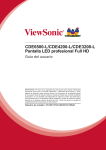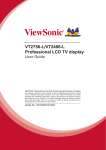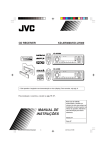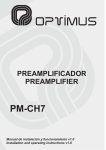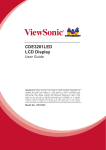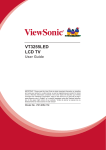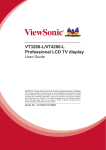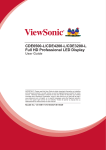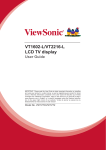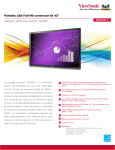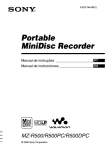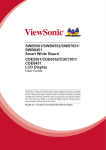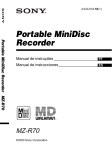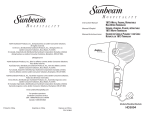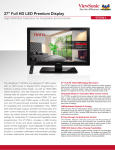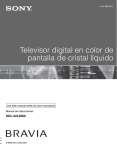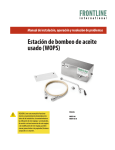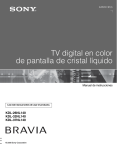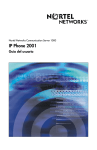Download VT2756-L/VT2406-L Guía del usuario
Transcript
VT2756-L/VT2406-L Professional LCD TV display Guía del usuario IMPORTANTE: Por favor lea la siguiente Guía del Usuario para obtener información importante acerca de la correcta instalación y utilización del producto, y cómo registrar el dispositivo para servicios futuros. La información de la garantía incluida en la presente Guía del Usuario detalla la cobertura limitada que le brinda ViewSonic Corporation, la cual también está disponible en inglés en nuestro sitio Web http:// www.viewsonic.com o en diferentes idiomas mediante el cuadro de selección regional ubicado en la esquina superior derecha del sitio. “Antes de operar su equipo lea cuidadosamente las instrucciones en este manual” Model No. VS15628/VS15627 Contenido Información de conformidad...................................................................................i Declaración de Cumplimiento de RoHS2...............................................................iii Información del Derecho de Autor..........................................................................iv Registro de Producto...............................................................................................iv Importantes Instrucciones de Seguridad...............................................................v Primeros pasos.................................................................. 1 Contenidos del paquete...........................................................................................1 Instalación de la TV LCD..........................................................................................2 Instalar el pedestal.............................................................................................. 2 Desmontar el pedestal........................................................................................2 Instalar la TV LCD ViewSonic en la pared..........................................................3 Especificaciones del kit de instalación en pared (VESA).................................... 4 Vista frontal del producto........................................................................................5 Vista posterior del producto....................................................................................6 Conexión de la TV LCD............................................................................................7 Sistema de cable o sistema de antena VHF/UHF...............................................7 Sistema de cable y sistema de antena VHF/UHF...............................................7 Decodificador por cable en HD/Decodificador por satélite en HD......................7 Equipo personal.................................................................................................. 10 Usar las funciones del televisor....................................... 11 Mando a distancia y controles de la TV..................................................................11 Introducir las pilas del mando a distancia...........................................................11 Mando a distancia y controles de la TV..............................................................11 Funcionamiento........................................................................................................14 Otra información................................................................. 32 Resolución de problemas........................................................................................32 Especificaciones.......................................................................................................34 Protocolo RS232.......................................................................................................35 Soporte al Cliente.....................................................................................................44 Garantía limitada.......................................................................................................45 Garantía limitada de México....................................................................................46 Información de conformidad Declaración FCC Este dispositivo cumple el Apartado 15 de las normas FCC. El funcionamiento está sujeto a las dos condiciones siguientes: (1) Este dispositivo no debe causar interferencias perjudiciales, y (2) Este dispositivo debe aceptar cualquier interferencia recibida, incluidas aquellas que provoquen un funcionamiento no deseado. Este equipo se ha probado y se ha demostrado que cumple los límites de un dispositivo digital de Clase B, de acuerdo con el Apartado 15 de la normativa FCC. Estos límites están diseñados para proporcionar una protección razonable contra las interferencias perjudiciales en una instalación residencial. Este equipo genera, utiliza y puede irradiar energía de radiofrecuencia y, si no se instala y utiliza siguiendo las instrucciones, puede causar interferencias perjudiciales a las comunicaciones de radio. Sin embargo, no existen garantías de que el equipo no provocará interferencias en una instalación particular. Si este equipo provoca interferencias perjudiciales a la recepción de radio o televisión, lo que puede determinarse encendiéndolo y apagándolo, es recomendable intentar corregir las interferencias mediante una o varias de las siguientes medidas: •Reorientar o reubicar la antena receptora. •Incremente la separación entre el equipo y el receptor. •Conectar el equipo a una toma de corriente de un circuito diferente al que está_ conectado el receptor. •Solicitar ayuda al proveedor o a un profesional de radio y TV con experiencia. Atención: se advierte que los cambios o modificaciones no aprobados expresamente por la parte responsable del cumplimiento anularán la autorización para utilizar el equipo. La siguiente información solo se aplica a los estados miembros de la Unión Europea: El símbolo mostrado a la derecha indica conformidad con la directriz residuos de aparatos eléctricos y electrónicos (WEEE) 2002/96/CE. Los productos marcados con este símbolo no podrán tirarse en la basura municipal, sino que tendrán que entregarse a los sistemas de devolución y recolección de su país o área de acuerdo con lo que dispongan las leyes locales. Si en las baterías, acumuladores o pilas de botón incluidas con este equipo aparecen los símbolos químicos Hg, Cd o Pb, significa que la batería tiene un contenido de metales pesados de más de un 0,0005% de mercurio, de más de un 0,002% de cadmio o de más de un 0,004% de plomo. i Información de ENERGY STAR: • ENERGY STAR es un conjunto de directivas de ahorro de energía establecidas por la Agencia de Protección Ambiental (EPA, por sus siglas en inglés) de los Estados Unidos. ENERGY STAR es un programa conjunto de la Agencia de Protección Ambiental de los Estados Unidos y el Departamento de Energía de los Estados Unidos que ayuda a ahorrar dinero y proteger el medioambiente a través de productos y prácticas eficientes desde el punto de vista energético. Se cambiará el consumo de energía si la TV se configura en otro modo excepto la configuración y ajustes de la televisión tal como se envía de forma predeterminada. El consumo de energía podría exceder los límites requeridos por la calificación ENERGY STAR cuando se utilice una función opcional o se cambie el modo de funcionamiento en uso. Información sobre marcas comerciales de Dolby: • Fabricado con licencia de Dolby Laboratories. Dolby y el símbolo de la doble D son marcas comerciales de Dolby Laboratories. ii Declaración de Cumplimiento de RoHS2 Este producto ha sido diseñado y fabricado cumpliendo la Directiva 2011/65/EU del Parlamento Europeo y el Consejo para la restricción del uso de ciertas sustancias peligrosas en equipos eléctricos y electrónicos (Directiva RoHS2) y se considera que cumple con los valores de concentración máximos publicados por el European Technical Adaptation Committee (Comité Europeo de Adaptaciones Técnicas) (TAC) tal y como se muestra a continuación: Concentración máxima propuesta Concentración Real Plomo (Pb) 0.1% < 0.1% Mercurio (Hg) 0.1% < 0.1% 0.01% < 0.01% Cromo hexavalente (Cr ) 0.1% < 0.1% Bifenilo Polibromado (PBB) 0.1% < 0.1% Éteres de Difenilo Polibromado (PBDE) 0.1% < 0.1% Sustancia Cadmio (Cd) 6+ Ciertos componentes de los productos indicados más arriba están exentos bajo el Apéndice III de las Directivas RoHS2 tal y como se indica a continuación: Ejemplos de los componentes exentos: 1. Mercurio en lámparas fluorescentes de cátodo frío y lámparas fluorescentes de electrodo externo (CCFL y EEFL) para usos especiales sin sobrepasar (por lámpara): (1) Longitud pequeña (≦500 mm): máximo de 3,5 por lámpara. (2) Longitud media (>500 mm y ≦1.500 mm): máximo de 5 mg por lámpara. (3) Longitud grande (>1.500 mm): máximo de 13 mg por lámpara. 2. Plomo en el vidrio de los tubos de rayos catódicos. 3. Plomo en el vidrio de los tubos fluorescentes sin sobrepasar el 0,2 % en peso. 4. Plomo como elemento de aleación en aluminio que contenga hasta un 0,4 % de su peso en plomo. 5. Aleación de cobre que contenga hasta un 4 % de su peso en plomo. 6. Plomo en pastas de soldadura de alta temperatura de fusión (es decir, aleaciones de plomo que contengan en peso un 85 % de plomo o más). 7. Componentes eléctricos y electrónicos que contengan plomo en un vidrio o cerámica de un tipo distinto de la cerámica dieléctrica de condensadores, por ejemplo, dispositivos piezoelectrónicos, o en un compuesto de matrices de vidrio o cerámica. iii Información del Derecho de Autor Derecho de autor © ViewSonic® Corporation, 2014. Todos los Derechos Reservados.ViewSonic, el logo de tres aves, OnView, ViewMatch, y ViewMeter son marcas comerciales registradas de la ViewSonic Corporation. Negador de responsabilidad: ViewSonic Corporation no será responsable por los errores técnicos o editoriales u omisiones contenidas aquí; ni por los daños incidentales o consecuentes resultados de la provisión de este material, ni el rendimiento o uso de este producto. Con el interés de mejorar el producto contínuamente, ViewSonic Corporation reserva el derecho para cambiar las especificaciones de producto sin aviso. La información en este documento puede cambiar sin aviso. Ninguna parte de este documento puede ser copiada, reproducida, o transmitida por los medios, para cualquier propósito sin el permiso escrito previo de ViewSonic Corporation. Registro de Producto Para cumplir sus futuras necesidades y recibir cualquier información adicional del producto cuando esté disponible, regístrelo a través de Internet en: www.viewsonic.com. Para sus registros Nombre del producto: Número de modelo: VT2756-L/VT2406-L ViewSonic LCD TV VS15628/VS15627 Número del documento: VT2756-L/VT2406-L_UG_ESP Rev. 1D 06-30-14 Número de serie: _________________________________ Fecha de compra: _________________________________ Desechar el producto ViewSonic respeta el medio ambiente está comprometido para trabajar y vivir de forma ecológica. Gracias por formar parte de Smarter, Greener Computing. Visite el sitio Web de ViewSonic para obtener más información. EE.UU. y Canadá: http://www.viewsonic.com/company/green/recycle-program/ Europa: http://www.viewsoniceurope.com/uk/support/recycling-information/ Taiwán: http://recycle.epa.gov.tw/recycle/index2.aspx iv Importantes Instrucciones de Seguridad 14. Pase todos los servicios al personal calificado. Se requiere reparación cuando el aparato ha sido dañado en alguna manera, como, i el enchufe o cable de alimentación está dañado, si entró líquido u objeto en el aparato, si se expuso el aparato en la lluvia o humedad, o si el aparato no funciona normalmente, o se ha caído. UTILIZACIÓN Cable de alimentación CA Siga las siguientes instrucciones para evitar daños en el cable de alimentación CA. Si el cable de alimentación de CA resulta dañado, se puede provocar un incendio o descargas eléctricas. Deje de utilizar la TV y consulte al distribuidor o centro de servicio técnico de ViewSonic para el reemplazo de éste. Voltaje peligroso: El relámpago con un símbolo de flecha dentro de un triángulo equilátero pretende alertar al usuario acerca de la presencia de voltaje peligroso dentro del producto que podría tener la magnitud suficiente como para transformarse en un riesgo de descarga eléctrica para las personas. •No coloque la TV donde el cable de alimentación esté sometido a desgastes o maltratos. •No estrangule, doble o enrosque el cable de alimentación de forma excesiva. •Los cables internos podrían pelarse y cortarse, y causar un cortocircuito que derive en un incendio o descarga eléctrica. •No altere ni dañe el cable de alimentación. •Evite enrollar o apoyar objetos sobre el cable de alimentación. •No mueva la TV cuando el cable de alimentación se encuentre enchufado. •Mantenga el cable de alimentación alejado de fuentes de calor. •Cuando desenchufe el cable de alimentación CA, hágalo primero desde el tomacorriente. •Cuando desenchufe el cable de alimentación CA del tomacorriente, hágalo desde el enchufe en lugar desde el cable de alimentación. •Utilice sólo un cable de alimentación CA ViewSonic original y no de otras marcas. •No utilice el cable de alimentación CA suministrado en otros dispositivos. Instrucción: el símbolo de exclamación dentro de un triángulo equilátero pretende alertar al usuario de la existencia de instrucciones importantes de funcionamiento y mantenimiento en la documentación que acompaña al aparato. 1. Lea todas estas instrucciones antes de usar el equipo. 2. Guarde estas instrucciones en un lugar seguro. 3. Preste atención a todas las advertencias. 4. Siga todas las instrucciones. 5. No use este equipo cerca del agua. 6. Limpie con un trapo suave y seco. 7. No bloquee las aberturas de ventilación. Instale el equipo siguiendo las instrucciones del fabricante. 8. No instale la TV cerca de cualquier fuente de calor como calentadores, registradores de calor, estufas u otros dispositivos (incluyendo amplificadores) que emanen calor. Tomacorriente Coloque el enchufe por completo en el tomacorriente. Si el enchufe queda flojo, no utilice la TV. De lo contrario, podría causarse una formación de arco que derive en un incendio. Póngase en contacto con un electricista para reemplazar el tomacorriente. 9. No obvie las provisiones de seguridad del enchufe con toma de tierra o polarizado. Un enchufe polarizado lleva dos cuchillas con una más ancha que la otra. Un enchufe de tierra lleva dos cuchillas y un tercer diente de tierra. La cuchilla ancha y el tercer diente están para su seguridad. Si el enchufe no encaja en su receptáculo, consulte un electricista para reemplazarlo. 10. P roteja el cable de alimentación de pisadas o pinchadas, especialmente el enchufe, y el punto donde sale de equipo. Asegúrese de que el receptáculo de alimentación esté ubicada cerca del equipo para el fácil acceso. Cableado Para su seguridad, asegúrese de desenchufar el cable de alimentación CA cuando se realiza la conexión de los cables. Evite tropezarse con los cables. Si no sigue esta indicación, el televisor podría dañarse. Descarga eléctrica No toque con las manos húmedas el cable de alimentación CA o la TV. Si enchufa/ desenchufa el cable de alimentación CA con las manos húmedas, podría provocarse una descarga eléctrica. 11. Solo use añadiduras/accesorios especificados por el fabricante. 12. U se solamente con un carrito, estante, trípode, soporte, o mesa especificado por el fabricante, o vendido con el aparato. Cuando se usa un carrito, tenga cuidado al mover el conjunto de carrito/aparato para evitar que se caigan. Tormentas eléctricas Durante una tormenta eléctrica, desenchufe el televisor de la toma de corriente y desconecte la antena para evitar daños en el televisor. 13. D esenchufe este equipo cuando no se lo usa por un tiempo prolongado. v Instrucciones cuando no se utiliza la TV Si no se utilizará la TV durante períodos de tiempo extensos, se deberá desenchufar la TV del tomacorriente CA para evitar sobretensiones de energía. La TV no se encuentra desconectada de la fuente de alimentación CA cuando la TV se encuentra sólo apagada. Ajustar el volumen •Ajuste el volumen para evitar molestar a los vecinos. El audio se traslada fácilmente durante la noche. Por lo tanto, sugerimos cerrar las ventanas o utilizar auriculares. •Cuando se utilice los auriculares, ajuste el volumen al nivel apropiado con el fin de evitar una lesión auditiva. Para desconectar la TV por completo, desenchufe la TV del tomacorriente CA. ANTENAS Conexión a tierra de la antena exterior Sobrecarga Este televisor está diseñado para funcionar solamente con una fuente de alimentación de 120 VCA. Si hay muchos aparatos conectados a la misma toma de corriente de CA, se podría producir un incendio o descargas eléctricas. Si se desea instalar una antena exterior, siga las precauciones que aparecen a continuación. No instale el sistema de antena exterior cerca de líneas de tensión aéreas u otras luces eléctricas o circuitos de tensión, o donde podría entrar en contacto con dichas líneas o circuitos de tensión. CUANDO SE INSTALE UN SISTEMA DE ANTENA EXTERIOR, SE DEBE TENER SUMO CUIDADO DE EVITAR QUE ENTRE EN CONTACTO CON LÍNEAS O CIRCUITOS DE TENSIÓN DEBIDO A QUE DICHO CONTACTO ES GENERALMENTE FATAL. Dispositivo opcional Si se desea instalar un dispositivo opcional, deje espacio entre el dispositivo opcional y la TV. Podría existir una deformación de imagen y/o ruidos si la TV se encuentra ubicada cerca de algún dispositivo que emite radiación electromagnética. Asegúrese de que el sistema de antena posea conexión a tierra a fin de que se proporcione protección contra las sobretensiones y acumulaciones de cargas estáticas. Accesorios pequeños Mantenga los accesorios pequeños en un lugar seguro fuera del alcance de los niños. La Sección 810 del Código Eléctrico Nacional (NEC, por sus siglas en inglés) de los Estados Unidos y la Sección 54 del Código Eléctrico Canadiense proporcionan información relacionada con la conexión a tierra correcta del poste y la estructura de apoyo, conexión a tierra del cable de acometida con la unidad de descarga de la antena, tamaño de los conductores de conexión a tierra, ubicación de la unidad de descarga de la antena, conexión con los electrodos de conexión a tierra y requisitos de los electrodos de conexión a tierra. Influencia magnética Este televisor contiene un potente imán en el altavoz que genera un campo magnético. Mantenga alejado de los altavoces cualquier objeto sensible a los campos magnéticos. Sonido Si escucha un ruido de chasquido o estallido proveniente de la TV de forma continua o generalmente cuando se está utilizando la TV, desenchufe la TV y consulte al vendedor o técnico de reparación. Es normal que algunas TV emitan un ruido de chasquido o estallido, especialmente cuando se las enciende o apaga. Toma de tierra de la antena conforme al Código Eléctrico Nacional, ANS/NFPAFPA 70 Antena Abrazadera de conexión a tierra Dispositivo de servicio eléctrico Utilización en exteriores Esta TV no se encuentra diseñada para su instalación en exteriores. No exponga la TV a la lluvia, debido a que esto podría derivar en un incendio o descarga eléctrica. Además, no exponga la TV a la luz del sol directa, debido a que podría recalentarse y dañarse. Unidad de descarga de la antena Abrazaderas de conexión a tierra Sistema de electrodos de conexión a tierra del servicio de energía eléctrica Vehículos, barcos y otras embarcaciones No instale la TV dentro de un vehículo. Conductores de conexión a tierra LIMPIEZA Limpieza del enchufe del cable de alimentación CA Los accidentes de tránsito podrían hacer que la TV se caiga y cause lesiones. Desconecte el enchufe del cable de alimentación CA y límpielo de forma regular. Si el enchufe se encuentra cubierto con polvo y acumula humedad, su aislación podría deteriorase y derivar en un incendio. No instale la TV dentro de un barco o embarcación. Si se expone la TV al agua de mar, podría causarse un incendio o la TV podría dañarse. Instituciones médicas No coloque la TV en lugares donde se utilizan dispositivo médicos. Se podría causar un funcionamiento defectuoso del dispositivo médico. vi Limpiar la superficie o carcasa de la pantalla de la TV Cuando se efectúe la limpieza de la TV, desconecte el cable de alimentación CA. De lo contrario, podría producirse una descarga eléctrica. Utilice un paño seco y suave para limpiar la cubierta de la TV. Para quitar el polvo cerca de la pantalla, límpiela suavemente con un paño suave. Se puede quitar las manchas más difíciles con un paño ligeramente humedecido con una solución de jabón suave y agua tibia. Nunca utilice solventes fuertes como diluyentes o bencina para efectuar la limpieza. Si está utilizando un paño químicamente pretratado, siga las instrucciones proporcionadas en el envase. Con el paso del tiempo, los orificios de ventilación pueden acumular polvo. Para asegurar una ventilación adecuada, recomendamos que quite el polvo de forma periódica (una vez por mes) utilizando una aspiradora, cuando la TV LCD esté apagada. Negador de responsabilidad: Algunos limpiadores químico causan daño a la pantalla y/o la caja del LCD TV. ViewSonic no se responsabiliza de los daños resultantes del uso de estos productos de limpieza. TRANSPORTE DE LA TV Transporte la TV como se indica. Para evitar una caída de la TV y lesiones serias, deberá seguir estas instrucciones: •Desconecte todos los cables antes de transportar la TV. •El transporte de una TV de gran tamaño requiere de, al menos, dos o tres personas. •Cuando transporte la TV, coloque las manos como se muestra en la ilustración y sosténgala de forma segura. No ejerza presión sobre la pantalla LCD ni sobre el marco ubicado alrededor de la pantalla. •Cuando transporte la TV, no la someta a impactos, vibración o fuerza excesiva. •Cuando levante o mueva la TV, sosténgala de forma segura desde la parte inferior. Coloque la palma de la mano directamente debajo del panel. VENTILACIÓN Se proporcionan las ranuras y aberturas de la TV para su ventilación. Para asegurar un funcionamiento confiable de la TV y para protegerla de sobrecalentamientos, asegúrese de no bloquear ni obstruir estas aberturas. La TV puede acumular polvo y ensuciarse si no se proporciona una ventilación adecuada. Para proporcionar una ventilación adecuada, sigas las siguientes instrucciones: •Nunca instale la TV boca arriba, boca abajo o de costado. •Nunca instale la TV dada vuelta o de forma invertida. •Nunca cubra las ranuras y aberturas con un paño u otros materiales. •Nunca obstruya las ranuras y aberturas colocando la TV sobre una cama, sofá, alfombra u otra superficie similar. •Nunca coloque la TV en un espacio cerrado, como una biblioteca o armario empotrado, a menos que se proporcione la ventilación adecuada. Deje espacio alrededor de la TV como se muestra a continuación. De lo contrario, la circulación de aire podría ser inadecuada y causar un sobrecalentamiento, que podría derivar en un incendio o daño en la TV. Instalada en la pared 11,875 pulgadas (30,16 cm) 4 pulgadas (10 cm) 4 pulgadas (10 cm) 4 pulgadas (10 cm) Instalada con la base 11,875 pulgadas (30,16 cm) 4 pulgadas (10 cm) 4 pulgadas (10 cm) 2,375 pulgadas (6,03 cm) Por lo menos, deje este espacio alrededor de la TV. vii No instale la TV en las siguientes situaciones: La circulación de aire se La circulación de aire se encuentra obstruida. encuentra obstruida. Objetos y orificios de ventilación Nunca coloque objetos a través de las ranuras de la cubierta de la TV ya que pueden entrar en contacto con puntos de voltaje peligrosos o provocar un cortocircuito de las partes que derive en un incendio o descarga eléctrica. No coloque ningún objeto sobre la TV. HUMEDAD Humedad y objetos inflamables •Mantenga la TV alejada de la humedad. No exponga la TV a la lluvia o humedad. No coloque sobre la TV objetos que contengan líquidos, como por ejemplo, jarrones. •No utilice el televisor conectado a una toma de corriente eléctrica cerca de lugares que contengan agua, por ejemplo junto a la bañera, el lavabo, el fregadero de la cocina o un lavadero, en un sótano húmedo o cerca de una piscina, etc. Si no sigue esta recomendación, se puede provocar un incendio o descargas eléctricas. •No permita que la TV se moje. Nunca derrame líquidos de ningún tipo sobre la TV. Si el agua ingresa dentro de la TV, desenchufe el cable de alimentación y póngase en contacto con ViewSonic. •No utilice la TV cuando esté mojada. Esto podría derivar en una descarga eléctrica o daños en la TV. •Para evitar un incendio, mantenga alejados de las TV los objetos inflamables o las llamas expuestas (por ejemplo, velas). INSTALACIÓN Instalación en pared opcional Para instalar la TV en la pared, necesitará un soporte de montaje en pared. Cuando se instale o extraiga la TV desde el soporte de montaje en pared, asegúrese de ponerse en contacto con personas calificadas. Si no se protege la TV de forma correcta durante la instalación o extracción desde el soporte de montaje en pared, ésta podría caerse y causar lesiones graves. •Cuando se instale la TV utilizando un soporte de montaje en pared, asegúrese de seguir las instrucciones suministradas con el soporte de montaje en pared. •Coloque las abrazaderas suministradas con el soporte de montaje en pared. •La TV no se encuentra diseñada para ser instalada en el techo. Ésta podría caerse y causar lesiones graves. Colocación Se deberá instalar la TV cerca de un tomacorriente CA de fácil acceso. Tenga en cuenta las siguientes instrucciones para evitar que la TV se caiga de la base o montaje en pared. •Coloque la TV sobre una superficie estable y nivelada. •No cuelgue nada sobre el televisor. No permita que los niños se suban al televisor de LED. No instale el televisor en lugares donde la temperatura sea extrema, como en lugares donde incida la luz directa del sol, cerca de un radiador o junto a conductos de calefacción. Si se expone la TV a temperaturas extremas, ésta podría sobrecalentarse y causar una deformación en la cubierta o derivar en un funcionamiento defectuoso. •No instale la TV en un lugar expuesto al aire acondicionado directo. •Si se instala la TV en estos lugares, la humedad podría condensarse dentro de la TV y causar un funcionamiento defectuoso. •No coloque la TV en lugares calurosos, grasosos, húmedos o demasiado polvorientos. •No instale la TV en lugares donde podría haber insectos. •No instale la TV en un lugar donde podría estar expuesta a vibraciones mecánicas. •No instale la TV en un lugar donde podría quedar sobresalida, como por ejemplo, sobre o detrás de una columna, o donde podría golpear su cabeza contra ésta. Esta situación podría causar lesiones. Prevención de caídas de la TV Para evitar que la TV se caiga, asegúrela a una pared o base. Colocación para la visualización de la TV Sugerimos que mire la TV a una distancia de 3 a 7 veces la altura de la pantalla y que no utilice un brillo excesivo. Si mira la TV durante demasiado tiempo o en un lugar oscuro, es posible que sufra de fatiga ocular. Para obtener imágenes nítidas, no exponga la pantalla a iluminación o luz del sol directa. Si es posible, utilice una iluminación tipo “spot” que apunte hacia abajo desde el techo. PANTALLA LCD •A pesar de que la pantalla LCD se encuentra fabricada con tecnología de alta precisión y posee píxeles efectivos del 99,99% o más, es posible que aparezcan puntos negros o claros de luz (rojos, azules o verdes) de forma constante en la pantalla LCD. Esta es una propiedad estructural del panel LCD y no constituye un funcionamiento defectuoso. •La pantalla LCD se encuentra fabricada con tecnología de alta precisión. Para lograr un alto nivel de rendimiento y una gran calidad de imagen, la configuración de la retroiluminación del televisor está establecida para maximizar el brillo del aparato. Sin embargo, se podría detectar un brillo desparejo cuando se utiliza la TV LCD en un ambiente oscuro sin una entrada o con una pantalla en blanco. Esta situación es normal y no constituye un funcionamiento defectuoso de la TV. Para mejorar esta situación, cambie el modo de imagen, la configuración de retroiluminación o active el sensor de luz o la administración de energía. •Evite exponer la superficie de la pantalla LCD a la luz directa del sol. Es probable que el sol dañe el panel LCD. viii •No ejerza presión, raye la pantalla LCD ni coloque objetos sobre la TV. De lo contrario, las imágenes podrían aparecer desparejas o el panel LCD podría sufrir daños. •Si se utiliza la TV en un lugar frío, es posible que aparezcan manchas en las imágenes o que éstas aparezcan oscuras. Esto no indica una falla. Esta condición mejorará a medida que aumente la temperatura. •Cuando se visualiza imágenes fijas de forma continua durante un período de tiempo extenso, es posible que ocurra el efecto fantasma. Este efecto desaparecerá luego de un período de tiempo corto. •La pantalla y la cubierta de la TV se calientan durante la utilización de la TV. Esta situación es normal. •Evite dañar la pantalla rociando repelente para insectos con materiales volátiles sobre la TV. •No permita que la pantalla esté demasiado tiempo en contacto con materiales de goma o plástico. Piezas dañadas No arroje ningún objeto hacia la TV. De lo contrario, el vidrio de la pantalla podría romperse y causar lesiones serias. Si la superficie de la TV resulta dañada, desconecte el cable de alimentación CA antes de tocar la TV. De lo contrario, podría ocurrir una descarga eléctrica. Manipular el cristal roto y las fugas del cristal líquido Si el panel LCD resulta dañado, es posible que ocurra un derrame de cristal líquido o que el vidrio roto se esparza. No toque el vidrio roto o el cristal líquido tóxico con las manos sin guantes debido a que podrían causarse cortaduras, intoxicaciones o irritaciones de la piel. Además, no permita que los fragmentos de vidrio ni el cristal líquido derramado entre en contacto con los ojos o boca. En estos casos, enjuague totalmente la zona afectada con agua y consulte a su médico. REPARACIÓN No intente reparar usted mismo la TV, debido a que la apertura de la cubierta de la TV podría exponerlo a voltaje peligroso u otros peligros. Póngase en contacto con el personal de servicio técnico calificado para efectuar la reparación de la TV. Partes de reemplazo Cuando sea necesario utilizar partes de reemplazo, asegúrese de que el técnico de reparación certifique por escrito que utilizó partes de reemplazo especificadas por el fabricante que poseen las mismas características que las partes originales. Las partes de reemplazo no autorizadas pueden causar un incendio, descarga eléctrica u otros peligros. Comprobación de seguridad Luego de completar la reparación de la TV, solicítele al técnico de reparación que realice comprobaciones de seguridad de rutina (como especifica el fabricante) para determinar y certificar que la TV es segura para el funcionamiento. Solicite a un técnico de reparación calificado que realice el desecho de la TV. ix Primeros pasos Contenidos del paquete Asegúrese de que el televisor LCD viene acompañado de los siguientes artículos. Si falta algún artículo, póngase en contacto con su distribuidor. or F HDMI 1 H DMI 2HDMI RS232 3 SPDI OU T F HDMI 1 H DMI 2HDMI 3 SPDI RS232 OU T REMOTE VIDE O AUDIO IN Pb/C TV b Pr/C r CONTRO IN PC/VGA AUDI OU T L IN PC/VGA INO IN R L Y REMOTE VIDE O AUDIO IN Pb/C TV b Pr/C r IN PC/VGA CONTRO AUDI OU T L IN PC/VGA INO IN R L Y F HDMI 1 H DMI 2HDMI 3 SPDI RS232 OU T EARPHONE USB OU T REMOTE VIDE O AUDIO IN Pb/C TV b Pr/C r IN PC/VGA CONTRO AUDI OU T LIN PC/VGA INO IN R L Y F HDMI 1 H DMI 2HDMI 3 SPDI RS232 OU T F HDMI 1 H DMI 2HDMI 3 SPDI RS232 OU T EARPHONE USB OU T EARPHONE USB OU T REMOTE VIDE O AUDIO IN Pb/C TV b Pr/C r CONTRO IN PC/VGA AUDI OU T LIN PC/VGA INO IN R L Y Mando a distancia con pilas EARPHONE USB OU T Base / tornillo x 4 piezas / destornillador EARPHONE USB OU T TV LCD REMOTE VIDE O AUDIO IN Pb/C TV b Pr/C r CONTRO IN PC/VGA AUDI OU T LIN PC/VGA INO IN R L Y CD de ViewSonic (guía de usuario) Guía de inicio rápido de ViewSonic Cable de alimentación (sólo para el modelo de Estados Unidos) Las fotografías de los accesorios poseen sólo fines referenciales. El color del control remoto y el tipo de cable de alimentación pueden variar en función de los modelos reales. 1 Primeros pasos Instalación de la TV LCD Instalar el pedestal Figura 2 Figura 3 HDMI 1 HDMI 2 HDMI 3 SPDIF OUT RS232 USB EARPHONE OUT Figura 1 REMOTE TV CONTROL IN OUT PC/VGA IN PC/VGA VIDEO AUDIO IN IN AUDIO IN R L Y Pb/Cb Pr/Cr 1. Coloque la pantalla del televisor boca abajo con cuidado en una superficie acolchada para impedir que se dañe. (consulte la Figura 1) 2. Acople el pedestal y fíjelo con los tornillos incluidos. Apriételos con un destornillador de estrella. (consulte la Figura 2) 3. Levante el televisor. (consulte la Figura 3) Desmontar el pedestal 1. Coloque la pantalla del televisor boca abajo con cuidado en una superficie acolchada para impedir que se dañe. (consulte la Figura 1) 2. Quite los tornillos y desmonte el pedestal del televisor. (consulte la Figura 2) Figura 2 HDMI 1 HDMI 2 HDMI 1 HDMI 3 HDMI 2 SPDIF OUT HDMI 3 RS232 SPDIF OUT RS232 USB EARPHONE OUT USB EARPHONE OUT Figura 1 REMOTE TV CONTROL IN OUT REMOTE TV CONTROL IN OUT PC/VGA IN PC/VGA VIDEO AUDIO IN IN AUDIO IN R L Y Pb/Cb Pr/Cr 2 PC/VGA IN PC/VGA VIDEO AUDIO IN IN AUDIO IN R L Y Pb/Cb Pr/Cr Primeros pasos Instalar la TV LCD ViewSonic en la pared La TV LCD se puede colocar en una posición de pie o instalada en la pared. Antes de instalar el producto en la pared, tenga en cuenta las siguientes directrices: •Lea las instrucciones importantes de seguridad al comienzo de este manual. •No instale el producto en un entorno con mucha humedad. Este equipo está diseñado únicamente para el uso en interiores. •No instale el producto cerca de fuentes de calor o de campos magnéticos intensos. •Utilice sólo soportes de pared aprobados por ViewSonic para soportar el peso de la TV LCD. •Antes de conectar la placa de instalación en la pared en la parte posterior, asegúrese de que el producto funciona correctamente. •Si su TV LCD ya está instalado para que funcione de pie, tendrá que extraer el pie antes de instalar la TV en la pared. Para sujetar el soporte de pared a la TV LCD con seguridad, siga las siguientes directrices: HDMI 1 HDMI 2 HDMI 3 SPDIF OUT RS232 USB EARPHONE OUT •Desconecte la alimentación y cualquier cable que pueda entorpecer el traslado de la TV LCD. •Ponga la TV LCD en una mesa o superficie de trabajo, colocando la pantalla hacia abajo en una toalla o manta de lana para proteger la superficie de la misma mientras instala la placa. •Antes de instalar la TV LCD en la pared, asegúrese de que ha anotado el número de serie del producto en la página (i) de la Guía del usuario, ya que necesitará el número de serie para solicitar asistencia, en caso de que la necesite. •Instale la placa de pared en la TV LCD utilizando tornillos que NO SEAN MÁS LARGOS de 12mm, ya que los tornillos más largos que se encuentran en los kit de instalación de pared universales (no ViewSonic) pueden dañar la fuente de alimentación y provocar un fallo en la unidad. El tipo de tornillo para instalación en pared es M4 x L12. REMOTE TV CONTROL IN OUT PC/VGA IN PC/VGA VIDEO AUDIO IN IN AUDIO IN R L Y Pb/Cb Pr/Cr •Instale el soporte de pared en la pared asegurándose de utilizar tornillos adecuados admitidos para la instalación. Asegúrese de que al menos hay 3 cm de espacio alrededor de las aberturas de ventilación de su TV LCD para permitir una refrigeración adecuada durante su funcionamiento. •Cuelgue la placa de pared de la TV LCD en el soporte de pared para completar la instalación. ¡Disfrute de su TV LCD ViewSonic! 3 Primeros pasos Especificaciones del kit de instalación en pared (VESA) EARPHONE OUT Cuando realice la instalación en otros materiales de construcción, póngase en contacto con su distribuidor más cercano. A RS232 USB C HDMI 1 HDMI 2 HDMI 3 SPDIF OUT B REMOTE TV CONTROL IN OUT PC/VGA IN PC/VGA VIDEO AUDIO IN IN AUDIO IN R L Y Pb/Cb Pr/Cr D Familia de producto TV LCD TV LCD pulgadas Espec. VESA (A x B) 27 24 100 x 100 mm 100 x 100 mm Tornillo estándar (C x D) M4 x L12 M4 x L12 Cantidad 4 4 •ViewSonic proporciona las dimensiones estándar para los kit de instalación en pared según se muestra en la tabla anterior. •Para buscar el lugar de instalación perfecto, visite el sitio Web www.viewsonic.com o llame a nuestro equipo de servicio técnico: Estados Unidos 1-800-688-6688, Canadá 1-866-463-4775, Europa +44 (0) 207 382 8250. •Al adquirir nuestro kit de instalación en pared, obtendrá un manual de instalación detallado y todas las piezas necesarias para el montaje. •No utilice tornillos que sean más largos que el tamaño estándar, ya que pueden dañar el interior del televisor. 4 Primeros pasos Vista frontal del producto 1 Elemento 1 2 Icono 4 5 6 Descripción Indicador LED El color azul indica el estado de encendido. El color rojo indica el modo de espera. Receptor del mando a distancia Recibe las señales de infrarrojos del mando a distancia. VOL - 2 3 Volumen VOL + CH CH + 3 Selección de canales 4 Menú MENU 5 Entrada INPUT 6 Consumo Permite bajar el volumen. Muévalo hacia la izquierda para ajustar el valor en el menú OSD. Permite subir el volumen. Muévalo hacia la derecha para ajustar el valor en el menú OSD. Permite regresar al canal anterior. Permite avanzar al canal siguiente. Permite activar y desactivar el menú en pantalla (OSD). Permite seleccionar la fuente de entrada. Permite entrar en el submenú. Permite encender el televisor desde el modo de espera. Tóquelo de nuevo para volver al modo de espera. 5 Primeros pasos EARPHONE OUT 12 RS232 11 SPDIF OUT 10 HDMI 1 HDMI 2 HDMI 3 SPDIF OUT RS232 USB EARPHONE OUT 13 USB Vista posterior del producto PC/VGA IN PC/VGA VIDEO AUDIO IN IN AUDIO IN R L Y Pb/Cb Pr/Cr HDMI 3 REMOTE TV CONTROL IN OUT TV IN PC/VGA IN 2 3 4 Elemento 1 Alimentación (entrada CA) Salida del mando a 2 distancia 3 Clavija de entrada de TV 4 Entrada de señal VGA 5 Entrada de audio de PC Entrada de vídeo 6 compuesto Entrada de audio 7 (izquierda/derecha) 8 Entrada de señal YPbPr 9 Entradas HDMI 10 Salida óptica SPDIF 11 Entrada de señal RS232 12 USB 13 Conector para auriculares PC/VGA AUDIO VIDEO IN IN 5 AUDIO IN R L 6 7 Y Pb 9 Pr HDMI 1 REMOTE CONTROL OUT HDMI 2 1 8 Descripción Permite conectar una fuente de alimentación de CA. Para conectar a un emisor de infrarrojos. Esto habilitará el mando a distancia del equipo externo. Para conectar a una antena o televisor por cable. Para conectar a un puerto VGA de su PC. Para conectar a un puerto de audio o línea de su PC. Para enchufar a los conectores de salida de vídeo compuesto de su equipo de A/V. Para enchufar a los conectores de audio correspondientes de su dispositivo de A/V. Para conectar la salida YPbPr del dispositivo de A/V. Para conectar las salidas HDMI de los dispositivos de A/V. Para conectar la entrada SPDIF del dispositivo de A/V. Reservada para el técnico de servicio. Para conectar dispositivos USB, como por ejemplo una unidad flash USB. Para conectar a los auriculares. Si conecta los auriculares, podrá escuchar el sonido procedente del televisor a través de los mismos. j Si conecta los auriculares, los altavoces del televisor se silenciaran. 6 Primeros pasos Conexión de la TV LCD Sistema de cable o sistema de antena VHF/UHF Disfrute de programación digital en alta definición y en definición estándar junto con programación analógica en definición estándar. ☼ •Esta TV es capaz de recibir programación digital descodificada tanto para cable como para antena VHF/UHF. •Le recomendamos encarecidamente que conecte la entrada de la antena/cable con un cable coaxial de 75 ohm (no incluido) para garantizar la mejor calidad de imagen. Cable o VHF/UHF Cable coaxial de 75 ohmios Parte posterior del televisor Entrada VHF, UHF y de CABLE Sistema de cable y sistema de antena VHF/UHF Utilice un interruptor de RF A-B (no incluido) para alternar entre la programación de antena y de cable, como se muestra a continuación. Conmutador RF A-B Cable Parte posterior del televisor Antena Entrada VHF, UHF y de CABLE ☼ •Recuerde establecer la opción TV/CATV del menú TV en Antena o Cable en función del tipo elegido. Decodificador por cable en HD/Decodificador por satélite en HD También puede disfrutar de la programación en alta definición subscribiéndose a un servicio de cable en alta definición o a un servicio de satélite en alta definición. Para conseguir una calidad de imagen óptima, asegúrese de conectar este equipo al televisor a través de la entrada HDMI o de vídeo de componentes (con audio) situada en la parte posterior del televisor. EARPHONE Parte posterior del televisor USB Conexión HDMI Descodificador de cable HD / Descodificador de satélite HD COMPONENT VIDEO OUT LINE OUT R DVI-HDTV OUT IN RS232 Pr Y AUDIO L VIDEO HDMI OUT OUT HDMI 3 SPDIF Pb HDMI 2 CATV/Cable de la antena satélite HDMI 1 Cable HDMI Cable HDMI 7 Primeros pasos Conexión DVI AV AUDIO IN R L Y Pb LINE OUT R DVI-HDTV OUT IN Pr Pr Y AUDIO L VIDEO HDMI OUT HDMI 1 PC AUDIO IN COMPONENT VIDEO OUT HDMI 2 Parte posterior del televisor HDMI 3 SPDIF Decodificador por cable en HD/ Decodificador por satélite en HD OUT Pb Cable de audio CATV/Cable de la antena satélite Cable DVI-a-HDMI Cable DVI-a-HDMI Adaptador DVI-a-HDMI Cable de audio ☼ •Para una conexión DVI, conecte la toma HDMI (con cable o adaptador DVI a HDMI) y la toma de audio a las tomas ENTRADA DE AUDIO de la entrada Audio de PC. Tabla de referencia de temporización HDMI Nº 1 2 3 4 5 6 7 8 9 10 11 12 13 14 15 16 17 18 19 20 21 Modo VGA60 (640x480) SVGA60 (800x600) XGA60 (1024x768) SXGA60 (1280x1024) WXGA60 (1360x768) 1280 x 800 1440 x 900 1680 x 1050 1920 x 1080 480i60 576i50 480P60 576P50 720P50 720P60 1080I50 1080I60 1080P50 1080P60 1080P24 1080P30 HDMI V V V V ND ND ND ND V V V V V V V V V V V ND ND 8 DVI V V V V ND ND ND ND V V V V V V V V V V V ND ND Primeros pasos Conexión por componentes o YPbPr Decodificador por cable en HD/ Decodificador por satélite en HD COMPONENT VIDEO OUT Parte posterior del televisor PC AUDIO IN AV AUDIO IN R L Y Pb LINE OUT R DVI-HDTV OUT IN Pr Pr Y AUDIO L VIDEO HDMI OUT OUT Pb Cable de componentes CATV/Cable de la antena satélite Cable de audio Cable de audio Cable de componentes ☼ •YPbPr proporciona mejor calidad que la conexión AV. Conexión de AV Decodificador por cable en HD/ Decodificador por satélite en HD COMPONENT VIDEO OUT LINE OUT R PC AUDIO IN AV AUDIO IN R L Y Pb DVI-HDTV OUT IN Pr Pr Y AUDIO L VIDEO HDMI OUT OUT Pb CATV/Cable de la antena satélite Cable de AV Cable de AV 9 Primeros pasos Programar su descodificador por satélite o cable remoto Consulte el manual del usuario de su proveedor de servicios para determinar la configuración. Si requiere: •3 dígitos, intente con “566”, “565”, “556” ó “688”. Generalmente funcionan con DISHNetwork. •4 dígitos, intente con “0054”. Generalmente funcionan con Cox. •5 dígitos, pruebe con “11454”, “11054” o “10690”. Generalmente funcionan con DIRECTV. Equipo personal TV IN PC AUDIO IN VGA AV Parte posterior del televisor HDMI 1 REMOTE CONTROL OUT HDMI 2 HDMI 3 SPDIF Utilice la TV LCD como monitor para su ordenador. Cable de audio (minienchufes estéreo) Cable del Pin del VGA 15 ☼ •Conecte la clavija PC IN (Entrada de PC) en el PC con un cable de 15 pines y un cable de audio. Cuadro de referencia de sincronización de PC Nº Sincronización VGA Compatibilidad con resolución Full HD (1920 x 1080) del panel Modo Resolución Sinc. H. (kHz) Sinc. V. (Hz) Reloj de píxeles Polaridad Compatible (MHz) 1 IBM VGA 720 x 400 31.47 70.09 28.32 N/P V 2 VESA DMT 640 x 480 31.5 59.94 25.175 N/N V 3 VESA DMT 800 x 600 37.88 60.32 40 P/P V 4 VESA DMT 1024 x 768 48.36 60 65 N/N V 5 VESA DMT 1280 x 768 47.77 59.8 79.5 N/P V 6 VESA DMT 1280 x 800 49.7 59.81 83.5 N/P ND 7 VESA DMT 1280 x 1024 63.98 60.02 108 P/P V 8 VESA DMT 1360 x 768 47.71 60.01 85.5 P/P ND 9 VESA DMT 1440 x 900 55.94 59.89 106.5 N/P ND 10 VESA DMT 1680 x 1050 65.29 59.95 146.25 N/P ND 11 CEA 1920 x 1080 67.5 60 148.5 P/P V ☼ •Esta entrada TV PC VGA no admite señales entrelazadas. 10 Usar las funciones del televisor Mando a distancia y controles de la TV Introducir las pilas del mando a distancia 1. Quite la cubierta de las pilas presionando y levantando la lengüeta de la cubierta. 2. Introduzca las pilas respetando las marcas de (+) y (-) en el compartimento de las pilas. 3. Vuelva a fijar la cubierta al mando. PRECAUCIÓN •Utilice únicamente las pilas AAA especificadas. •No mezcle pilas nuevas y usadas. De hacerlo, podría causar fisuras o escapes, lo cual podría representar un riesgo de incendio o provocar daños personales. •Introduzca las pilas según las marcas de (+) y (-). Si introduce las pilas de manera incorrecta, podría causar fisuras o escapes, lo cual podría representar un riesgo de incendio o provocar daños personales. •Deshágase de las pilas en cumplimiento de las leyes y normativas locales. •Mantenga las pilas alejadas de niños y mascotas. •Cuando no vaya usar el mando a distancia durante un largo período de tiempo, extraiga las pilas. Mando a distancia y controles de la TV 1 11 2 3 12 Los botones táctiles ubicados en el lado frontal del televisor funcionan de la misma manera que los siguientes botones del mando a distancia. 4 13 14 5 15 6 16 17 7 8 18 9 19 10 20 Botón Descripción 1 POWER Pulse este botón para encender la TV (ALIMENTACIÓN) desde el modo de espera. Púlselo de nuevo para volver al modo de espera. 2 TV Permite cambiar la fuente al sintonizador de TV. 3 INFO Pulse este botón para mostrar el estado actual del televisor. Antena cc 11 A16 Mono 480i Jan-01 00:19 Sat Usar las funciones del televisor 1 11 2 3 12 Botón 4 Botones numéricos 0~9 4 13 14 5 15 6 16 17 5 6 Descripción Pulse el botón correspondiente para seleccionar un canal. Después de insertar los números de canal, pulse ENTER (ENTRAR) para ir directamente al canal o espere 3 segundos para que el cambio se produzca automáticamente. - VOL + Púlselo para ajustar el volumen. FAV (FAVORITOS) Pulse este botón para mostrar la lista de favoritos y seleccionar los canales favoritos que ya haya guardado. j Para preestablecer canales favoritos, establezca la opción Favorito en el menú Canal (consulte la página 16). LISTA DE FAVORITOS 7 Página 1/1 A16 A17 8 18 9 19 10 20 A18 MENU 7 8 :Volver :Mover :Página Botones ▲▼◄►/ Pulse estos botones para navegar por ENTER (ENTRAR) los menús OSD. •▲/▼: permiten desplazarse hacia arriba o hacia abajo para seleccionar opciones de menú. •◄/►: permiten desplazarse hacia la derecha o hacia la izquierda para seleccionar el menú principal o ajustar la configuración. También puede utilizar ► para entrar en el submenú correspondiente. •ENTER (ENTRAR): Permite confirma la selección o entrar en el submenú correspondiente. INPUT Pulse este botón Seleccionar fuente para mostrar la lista TV Seleccionar fuente y elija AV la fuente con ▲/▼. Para YPbPr confirmar la selección HDMI 1 pulse ENTER (ENTRAR). HDMI 2 HDMI 3 PC USB 12 Usar las funciones del televisor 1 11 2 3 12 4 Botón 9 PICTURE (IMAGEN) 10 RUIDOS 13 14 5 15 6 16 17 11 MTS 7 8 18 9 19 10 20 12 MUTE (SILENCIAR) 13 RETURN (VOLVER) 14 C.C. (SO) Descripción Pulse este botón repetidamente para seleccionar el modo de imagen preestablecido. Opciones disponibles: Estándar, Película, Usuario, Ahorro de energía o Dinámico. Pulse este botón repetidamente para seleccionar el modo de sonido preestablecido. Opciones disponibles: Estándar, Suave, Usuario o Dinámico. Pulse este botón para elegir la salida de sonido disponible preestablecida por la cadena de televisión encargada de transmitir las señales. Opciones disponibles: Mono, Estéreo o SAP. Púlselo para desconectar el sonido. Para restaurar el sonido, pulse de nuevo este botón o pulse el botón VOL+/-. Púlselo para volver al canal anterior. Pulse este botón para seleccionar el menú Subtítulos en el modo TV o AV. 15 ▼ CH (CANAL) ▲ Permite subir o bajar el número de canal. 16 GUIDE (GUÍA) Púlselo para mostrar la Guía electrónica de programas (EPG). Contiene la información del programa correspondiente al canal que está viendo. 17 EXIT (SALIR) Pulse este botón para salir del menú OSD. 18 MENU (MENÚ) Púlselo para activar el menú OSD (Menú en pantalla). 19 ASPECT Pulse este botón repetidamente para (ASPECTO) seleccionar el tamaño de la pantalla. Opciones disponibles: Normal, Panorámica, Cine, Zoom o Completa 100 %. * La opción Completa 100 % se encuentra sólo disponible para la fuente de entrada HDMI/DVI. 20 SLEEP (APAGADO Púlselo repetidamente para establecer AUTOMÁTICO) el tiempo de apagado automático. El televisor se apagará automáticamente una vez transcurrido el período de tiempo preestablecido. Opciones disponibles: APAGADO, 15 min., 30 min., 60 min., 90 min. o 120 min. 13 Usar las funciones del televisor Funcionamiento Encender y apagar la TV Pulse el botón del mando a distancia. situado en la parte frontal del También puede utilizar el botón panel. j Si no hay una señal de entrada durante 10 minutos, el televisor se apagará automáticamente. Configuración inicial Cuando encienda la TV por primera vez, aparecerá el menú Initial Setup (Configuración inicial) en la pantalla. 1. Presione el botón ▲ o ▼ para seleccionar el menú Hogar y, a continuación, presione el botón Aceptar para ingresar en el menú. 2. Presione el botón ▲ o ▼ para seleccionar Idioma de los menús y utilice los botones ◄ o ► para seleccionar el país deseado. 3. Presione el botón ▲ o ▼ para seleccionar Tipo de señal y utilice el botón ◄ o ► para seleccionar la conexión de Antena o Cable. Configuración inicial Utilice las fechas arriba/abajo del control remoto para seleccionar Modo de encendido. Hogar optimiza la configuración de video para la calificación ENERGY STAR. Tienda optimiza la configuración de video para la utilización en un salón de exposición de tienda o entorno de demostración. Hogar Tienda MENU :Volver :Mover ENTER :Presionar para ejecutar Configuración inicial 4. Presione el botón ▲ o ▼ para seleccionar Búsqueda automática de canales y, a continuación, presione el botón Aceptar para ingresar y realizar la búsqueda de canales. Idioma de los menús MENU 5. La búsqueda de canales podría demorar algunos instantes en completarse y, después de que finalice, la pantalla regresará al primer canal encontrado. Español Tipo de señal Antena Búsqueda automática de canales Ejecutar :Volver :Mover ENTER :Configuración de canal BÚSQUEDA AUTOMÁTICA DE CANALES - Antena Buscando... Espere… Volver Canales analógicos encontrados: 2 Canales digitales encontrados: 0 1% ENTER 14 :Detener búsq. auto. de canales MENU :Omitir Usar las funciones del televisor Cambiar canales 1. Utilizar los botones de canal Pulse ▼CH▲ para cambiar los canales. El televisor cambiará los canales disponibles secuencialmente. 2. Usar los botones numéricos (1) ATV (Televisión analógica) El guión “-” no tiene función en el modo ATV. Pulse directamente los botones numéricos para seleccionar canales. (2) DTV (Televisión digital) Utilice “-” para seleccionar el subcanal en DTV. Por ejemplo: El número de subcanal es 80-3. Pulse 8 → pulse 0 → pulse “-” → pulse 3. j Para volver al canal anterior, pulse VOLVER. Ajustar el volumen Pulse VOL +/- para ajustar el volumen. Para desconectar el volumen, pulse SILENCIAR. Para restaurar el volumen, pulse SILENCIAR de nuevo o pulse VOL +/- directamente. Ver la información visualizada Para mostrar la información actual del televisor LCD: Pulse INFO y aparecerá en pantalla el estado actual. (Muestra la información, toda o parte de ella, acerca de la entrada, el canal, la resolución, el tipo de audio, etc. en función de la fuente de entrada) j La ilustración muestra un ejemplo de la pantalla INFORMACIÓN en una fuente ATV. A16 Antena cc Mono 480i Jan-01 00:19 Sat 15 Usar las funciones del televisor Seleccionar la fuente de entrada Para seleccionar el televisor u otras fuentes de entrada externas conectadas al televisor: Seleccionar fuente TV 1. Pulse el botón FUENTE en el mando a distancia. AV 2. Pulse ▲ o ▼ para seleccionar la fuente de entrada que desee. YPbPr 3. Para confirmar la selección pulse ENTRAR. HDMI 1 HDMI 2 HDMI 3 PC USB Configuración del canal favorito Para establecer el canal favorito en la memoria: 1. Pulse MENÚ para mostrar el menú principal OSD. 2. Pulse ◄ o ► para seleccionar el menú CANAL y, a continuación, pulse ENTRAR para entrar en dicho menú. CANAL Lista de canales Lista de favoritos 3. P ulse ▲ o ▼ para seleccionar Configuración de canal y, a continuación, pulse ► para entrar en el submenú Configuración de canal. 4. P ulse ▲ o ▼ para seleccionar el canal que desea agregar al canal favorito. Configuración de canal Tipo de señal Señal DTV MENU 5. P ulse ◄ o ► para resaltar la casilla Favorito y, pulse ENTRAR para confirmar la selección. :Volver Ejecutar 0% :Mover ENTER :Ir al siguiente menú CONFIGURACIÓN DE CANAL CANAL Un icono indica que el canal seleccionado se ha agregado a la lista de favoritos. Omitir Favorito Página 1/7 Etiqueta A2 A3 A4 6. P ara cancelar la selección, pulse ENTRAR de nuevo en la casilla selecciona. 7. Pulse SALIR para salir del menú. Antena Búsqueda automática de canales A5 A6 A7 MENU :Volver :Cursor ENTER :Agregar/Eliminar j Para ver los canales favoritos, pulse el botón FAV para mostrar la lista de favoritos y seleccione los canales favoritos que ya se han almacenado. 16 Usar las funciones del televisor Omitir un canal Cuando el canal se omita, no aparecerá en la pantalla cuando explore los canales con el botón ▼CH▲. Para omitir un canal: 1. Pulse MENÚ para mostrar el menú principal OSD. CANAL 2. Pulse ◄ o ► para seleccionar el menú CANAL y, a continuación, pulse ENTRAR para entrar en dicho menú. Lista de canales 3. P ulse ▲ o ▼ para seleccionar Configuración de canal y, a continuación, pulse ► para entrar en el submenú Configuración de canal. Tipo de señal 4. Pulse ▲ o ▼ para seleccionar el canal que desea omitir. Lista de favoritos Configuración de canal Señal DTV MENU :Mover CANAL ENTER :Ir al siguiente menú Omitir Favorito Página 1/7 Etiqueta A2 A3 indica que el canal seleccionado se ha omitido. A4 6. P ara cancelar la selección, pulse ENTRAR de nuevo en la casilla selecciona. 7. Pulse SALIR para salir del menú. :Volver Ejecutar 0% CONFIGURACIÓN DE CANAL 5. P ulse ◄ o ► para resaltar la casilla Omitir y, pulse ENTRAR para confirmar la selección. Un icono Antena Búsqueda automática de canales A5 A6 A7 MENU :Volver :Cursor ENTER :Agregar/Eliminar Personalizar la etiqueta de canal Para personalizar un nombre para el canal actual: CANAL 1. Pulse MENÚ para mostrar el menú principal OSD. Lista de canales Lista de favoritos 2. Pulse ◄ o ► para seleccionar el menú CANAL y, a continuación, pulse ENTRAR para entrar en dicho menú. 3. Pulse ▲ o ▼ para seleccionar Configuración de canal y, a continuación, pulse ► para entrar en el submenú Configuración de canal. Configuración de canal Tipo de señal Antena Búsqueda automática de canales Señal DTV MENU 4. Pulse ▲ o ▼ para seleccionar el canal cuya etiqueta desea personalizar. :Volver :Mover ENTER :Ir al siguiente menú CONFIGURACIÓN DE CANAL CANAL Omitir Favorito A2 6. Pulse ENTRAR para confirmar la selección. 7. Pulse SALIR para salir del menú. 17 Página 1/7 Etiqueta _______ A3 5. P ulse ◄ o ► para resaltar la casilla Etiqueta y, pulse ENTRAR para comenzar a editar la etiqueta. Pulse ▲ o ▼ para seleccionar un carácter y ◄ o ► para desplazarse a otro campo. Ejecutar 0% A4 A5 A6 A7 MENU :Anular :Editar :Cursor ENTER :Guardar Usar las funciones del televisor Utilizar los controles paternos Con CONTROL DE PADRES, puede bloquear la programación de televisión y de películas en función de la calificación de las películas y de la televisión. Se necesita contraseña para acceder al menú CONTROL DE PADRES. La contraseña predeterminada es “0000”. Para administrar programas utilizando el sistema de clasificación de EE.UU.: 1. Pulse MENÚ para mostrar el menú principal OSD. CONTROL PARENTAL 2. Pulse ◄ o ► para seleccionar el menú PARENTAL y, a continuación, pulse ENTRAR para entrar en el menú. Bloquear control parental 3. Introduzca la contraseña. Bloqueo de teclado V-CHIP Cambiar contraseña Bloqueo de fuente 4. Pulse ▲ o ▼ para seleccionar V-CHIP y, a continuación, pulse ► para entrar en el submenú V-CHIP. Bloqueo del sistema MENU 5. Pulse ▲ o ▼ para seleccionar V-Chip EE.UU. y, a continuación, pulse ► para entrar en el submenú del sistema de calificación de EE.UU. :Volver 0-9 :Introducir contraseña V-CHIP V-Chip EE.UU. V-Chip Canadá Bloquear los no calificados Calificación descargable Borrar datos descargables MENU Calificación de películas :Volver :Mover ENTER :Ir al siguiente menú EE.UU. 1. Pulse ▲ o ▼ para seleccionar Calificación de película y, a continuación pulse ► para entrar en su submenú. Calificación de película Calificación de TV MENU :Volver :Mover G PG El nivel de calificación MPAA se define de la siguiente manera: PG-13 •G (audiencia general) •PG (se recomienda orientación paterna) •PG-13 (recomendado para niños de 14 años o niños mayores) •R (audiencia adulta) •NC-17 (para mayores de 17 años) •X (sólo audiencia adulta) NC-17 4. Pulse SALIR para salir del menú. 18 :Ir al siguiente menú CALIFICACIÓN DE PELÍCULA 2. Pulse ▲ o ▼ para seleccionar el nivel de calificación MPAA que desee. 3. Pulse ENTRAR para bloquear ( ) o desbloquear ( ENTER R X MENU ) su selección. :Volver :Mover ENTER :Bloquear/Desbloquear Usar las funciones del televisor Calificación de TV 1. Pulse ▲ o ▼ para seleccionar Calificación de TV y, a continuación pulse ► para entrar en su submenú. EE.UU. Calificación de película Calificación de TV MENU 2. Pulse ▲ o ▼ para seleccionar el nivel de calificación de TV que desee y pulse ◄ o ► para seleccionar la casilla de contenido que desee. 3. Pulse ENTRAR para bloquear ( ) o desbloquear ( :Mover :Ir al siguiente menú ENTER CALIFICACIÓN DE TV D L S V FV TV-Y TV-Y7 El nivel y contenido de calificación de TV se define de la siguiente manera: Nivel de calificación de TV Contenido de calificación de TV •D (diálogo provocativo) •TV-Y (todos los niños) •L (idioma adulto) •TV-Y7 (niños mayores) •TV-G (público en general) •S (escenas sexuales) •V (violencia) •TV-PG (se recomienda orientación) •FV (fantasía y violencia) •TV-14 (atención muy recomendada) •TV-MA (audiencia adulta) :Volver TV-G TV-PG TV-14 TV-MA MENU :Volver :Mover :Bloquear/Desbloquear ENTER ) su selección. 4. Pulse SALIR para salir del menú. CONTROL PARENTAL Para administrar programas utilizando el sistema de calificación canadiense: Bloquear control parental V-CHIP 1. Pulse MENÚ para mostrar el menú principal OSD. Cambiar contraseña 2. P ulse ◄ o ► para seleccionar el menú PARENTAL y, a continuación, pulse ENTRAR para entrar en el menú. Bloqueo de fuente 3. Introduzca la contraseña. Bloqueo de teclado Bloqueo del sistema MENU 4. Pulse ▲ o ▼ para seleccionar V-CHIP y, a continuación, pulse ► para entrar en el submenú V-CHIP. :Volver 0-9 :Introducir contraseña V-CHIP V-Chip EE.UU. V-Chip Canadá Bloquear los no calificados 5. Pulse ▲ o ▼ para seleccionar V-Chip Canadá y, a continuación, pulse ► para entrar en el submenú del sistema de calificación canadiense. Calificación descargable Borrar datos descargables MENU 19 :Volver :Mover ENTER :Ir al siguiente menú Usar las funciones del televisor Calificación inglesa 1. P ulse ▲ o ▼ para seleccionar Calificación inglesa y, a continuación pulse ► para entrar en su submenú. CANADÁ Calificación inglesa Calificación francesa MENU 2. Pulse ▲ o ▼ para seleccionar el nivel de calificación para inglés de Canadá. :Volver :Mover :Ir al siguiente menú ENTER CALIFICACIÓN INGLESA C C8+ Los niveles de calificación de inglés de Canadá se definen de la siguiente manera: G PG •C (niños) •C8+ (niños de ocho años y más) •G (programación general, recomendado para todos los públicos) •PG (orientación paterna) •14+ (para mayores de 14 años) •18+ (programación adulta) 3. Pulse ENTRAR para bloquear ( ) o desbloquear ( ) su selección. MENU 14+ 18+ :Volver :Mover ENTER :Bloquear/Desbloquear 4. Pulse SALIR para salir del menú. Calificación francesa CANADÁ 1. P ulse ▲ o ▼ para seleccionar Calificación francesa y, a continuación pulse ► para entrar en su submenú. Calificación inglesa Calificación francesa MENU :Volver :Ir al siguiente menú G 8 ans+ 13 ans+ Los niveles de calificación de francés de Canadá se definen de la siguiente manera: 16 ans+ 18 ans+ •G (general) •8 ans+ (niños de ocho años y más) •13 ans+ (no apropiado para niños menores de 13 años) •16 ans+ (no apropiado para niños menores de 16 años) •18 ans+ (reservado para adultos) 3. Pulse ENTRAR para bloquear ( ) o desbloquear ( ) su selección. MENU 20 ENTER CALIFICACIÓN FRANCESA 2. Pulse ▲ o ▼ para seleccionar el nivel de calificación para francés de Canadá. 4. Pulse SALIR para salir del menú. :Mover :Volver :Mover ENTER :Bloquear/Desbloquear Usar las funciones del televisor Bloquear películas o programas de TV sin calificación Para bloquear películas sin calificar o programas de TV: 1. Pulse MENÚ para mostrar el menú principal OSD. 2. Pulse ◄ o ► para seleccionar el menú PARENTAL y, a continuación, pulse ENTRAR para entrar en el menú. 3. Introduzca la contraseña. 4. Pulse ▲ o ▼ para seleccionar V-CHIP y, a continuación, pulse ► para entrar en el submenú V-CHIP. V-CHIP V-Chip EE.UU. 5. Pulse ▲ o ▼ para seleccionar Bloquear los no calificados. V-Chip Canadá Bloquear los no calificados 6. Pulse ENTRAR para bloquear todas las películas o programas que no tengan calificación. Un icono indica que se han bloqueado todas las películas o programas que no tienen calificación. Calificación descargable Borrar datos descargables MENU :Volver :Mover ENTER :Bloquear/Desbloquear Cambiar la contraseña Para cambiar la contraseña por una nueva: 1. Pulse MENÚ para mostrar el menú principal OSD. 2. P ulse ◄ o ► para seleccionar el menú PARENTAL y, a continuación, pulse ENTRAR para entrar en el menú. 3. Introduzca la contraseña. 4. P ulse ▲ o ▼ para seleccionar Cambiar la contraseña y, a continuación, pulse ► para entrar en su submenú. CONTROL PARENTAL Bloquear control parental V-CHIP Cambiar la contraseña Bloqueo de teclado Bloqueo de fuente Bloqueo del sistema MENU 5. Escriba la contraseña antigua en PIN antiguo. :Volver :Mover ENTER :Ir al siguiente menú CAMBIAR CONTRASEÑA 6. Inserte la nueva contraseña en PIN nuevo. PIN antiguo PIN nuevo 7. Inserte la nueva contraseña de nuevo en el campo Confirme. La pantalla regresará al menú CONTROL DE PADRES. Esto indica que la contraseña se ha cambiado. 8. Pulse SALIR para salir del menú. Confirmar MENU 21 :Volver 0-9 :Introducir contraseña Usar las funciones del televisor Bloquear la fuente de entrada seleccionada Para bloquear la fuente de entrada seleccionada: 1. Pulse MENÚ para mostrar el menú principal OSD. 2. Pulse ◄ o ► para seleccionar el menú PARENTAL y, a continuación, pulse ENTRAR para entrar en el menú. 3. Introduzca la contraseña. 4. Pulse ▲ o ▼ para seleccionar Bloqueo de fuente y, a continuación, pulse ENTRAR para entrar en su submenú. CONTROL PARENTAL Bloquear control parental V-CHIP Cambiar contraseña Bloqueo de teclado Bloqueo de fuente Bloqueo del sistema MENU 5. Pulse ▲ o ▼ para seleccionar la fuente de entrada que desea bloquear. :Mover :Ir al siguiente menú ENTER BLOQUEO DE FUENTE Página 1/2 TV AV 6. Pulse ENTRAR para confirmar la selección. Un icono bloqueado. :Volver YPbPr HDMI1 indica que la fuente de entrada seleccionadas se ha HDMI2 HDMI3 PC 7. Pulse SALIR para salir del menú. MENU :Volver :Mover :Página ENTER :Activar/Desactivar Restablecer la configuración predeterminada de fábrica Para restablecer toda la configuración predeterminada de fábrica: OTROS 1. Pulse MENÚ para mostrar el menú principal OSD. Fondo Azul Apagar si no hay señal 2. P ulse ◄ o ► para seleccionar el menú OTROS y, a continuación, pulse ENTRAR para entrar en dicho menú. 3. Pulse ▲ o ▼ para seleccionar Restablecer todo y, a continuación, pulse ENTRAR para restablecer la configuración predeterminada de fábrica. Apagar si no hay operación Supervisor de uso Solo audio Desactivado Id. del televisor 3 Restablecer todo MENU :Volver :Mover Ejecutar :Configuración de canal Establecer el identificador del televisor Para establecer el número de identificación para el televisor para la función RS232: 1. Pulse MENÚ para mostrar el menú principal OSD. OTROS 2. Pulse ◄ o ► para seleccionar el menú OTROS y, a continuación, pulse ENTRAR para entrar en dicho menú. Fondo Azul 3. Pulse ▲ o ▼ para seleccionar Id. del televisor. Supervisor de uso 4. Pulse ◄ o ► para establecer el número de identificación (1~98). Para obtener más detalles, consulte la sección Protocolo RS232 en las páginas 35~43. 5. Pulse SALIR para salir del menú. 22 Apagar si no hay señal Apagar si no hay operación Solo audio Desactivado Id. del televisor 3 Restablecer todo MENU :Volver :Mover Ejecutar :Configuración de canal Usar las funciones del televisor Personalizar la visualización de PC Conecte su PC y su TV mediante el cable VGA. Consulte la sección “Equipo personal” en la página 10. IMAGEN 1. Pulse FUENTE para mostrar el menú Seleccionar fuente. Configuración de imagen 2. Pulse ▲ o ▼ para seleccionar PC y, a continuación, pulse ENTRAR para confirmar la configuración. Tamaño de la pantalla Temperatura de color Normal 3. Pulse MENÚ para mostrar el menú principal OSD. Atrás la luz Alto Ancho automático Configuración de PC Configuración avanzada de imagen 4. Pulse ◄ o ► para seleccionar el menú IMAGEN y, a continuación, pulse ENTRAR para entrar en el menú. MENU 5. P ulse ▲ o ▼ para seleccionar Configuración de PC y, a continuación, pulse ENTRAR para entrar en su submenú. :Volver :Mover :Ir al siguiente menú ENTER CONFIGURACIÓN DE PC Ajuste automático 6. P ulse ▲ o ▼ para seleccionar Ajuste automático, Posición horizontal, Posición vertical, Reloj o Fase y pulse ◄ o ► para ajustar el valor. Posición horizontal 7. Pulse SALIR para salir del menú. Restablecer Ejecutar Posición vertical Reloj Fase MENU :Volver :Mover Ejecutar ENTER :Presionar para ejecutar Utilizar la función USB Su televisor cuenta con un conector USB con el que puede ver fotografías o escuchar música almacenadas en el dispositivo de almacenamiento USB. j Solamente admite archivos JPEG y MP3. Formatos multimedia admitidos Categorías Extensión Descodificador multimedia de archivo Música Fotografía *.mp3 *.jpg Notas Frecuencia de muestreo [KHz]: 32 / 44.1 / 48 Audio MPEG1 NIVEL III (no Tasa de bits [kbit/s]: 32 / 40 / 48 / 56 / 64 / se corresponde con MP3 80 / 96 / 112 / 128 / 160 / 192 / 224 / 256 / Pro) 320 / VBR Horizontal máx.: menos de 5000 Vertical máx.: menos de 5000 Horizontal mín.: más de 8 Vertical mín.: más de 8 Línea de base 1. Enchufe un dispositivo USB al conector USB situado en la parte posterior del televisor. 2. Pulse FUENTE para mostrar el menú Seleccionar fuente. 3. Pulse ▲ o ▼ para seleccionar USB y, a continuación, pulse ENTRAR para confirmar la configuración. Aparecerá un menú USB en la pantalla. Música Foto Configuración multimedia Reproduciendo 4. Pulse ◄ o ► para seleccionar el elemento de menú y, a continuación, pulse ENTRAR. 5. Pulse SALIR para volver a la pantalla anterior. 23 Usar las funciones del televisor Reproducir música 1. Pulse ◄ o ► para seleccionar Música y, a continuación, pulse ENTRAR. Si hay varias carpetas, pulse ▲ o ▼ para seleccionar la que desee y, a continuación, pulse ENTRAR para ver el contenido de la subcarpeta. 2. Pulse ▲ o ▼ para seleccionar una canción y, a continuación, pulse ENTRAR. Se iniciará una reproducción automática a partir de la canción seleccionada. Música Carpeta 0 Archivo 10 Página 1/1 1. Música001.MP3 2. Música002.MP3 3. Música003.MP3 4. Música004.MP3 5. Música005.MP3 6. Música006.MP3 7. Música007.MP3 8. Música008.MP3 9 Música009.MP3 10. Música010.MP3 3. Durante la reproducción, puede hacer lo siguiente: •Para pausar la reproducción, pulse ◄ o ► para seleccionar el icono y, a continuación, pulse ENTRAR. Pulse ◄ o ► para seleccionar el icono y, a continuación, pulse ENTRAR. •Para saltar a la canción anterior, pulse ◄ o ► para y, a continuación, pulse seleccionar el icono ENTRAR. •Para saltar a la canción siguiente , pulse ◄ o ► para y, a continuación, pulse seleccionar el icono ENTRAR. •Para detener la reproducción, pulse ◄ o ► para y, a continuación, pulse ENTRAR. seleccionar el icono jP uede ver directamente la lista de reproducción seleccionando Reproduciendo y, a continuación, pulsando ENTRAR. No Jacket Nombre Fecha Tamaño : Music001.MP3 : 2012/1/1 12:00:00 : 5013KB Título Artista Álbum Pista Género Tiempo : Music001 : Unknow : Música :Pop :03:33 Año :2007 00:09/03:33 Ver fotografías 1. Pulse ◄ o ► para seleccionar Foto y, a continuación, pulse ENTRAR. Si hay varias carpetas, pulse ▲ o ▼ para seleccionar la que desee y, a continuación, pulse ENTRAR para ver el contenido de la subcarpeta. 2. Pulse ▲ o ▼ para seleccionar una fotografía y, a continuación, pulse ENTRAR para ver dicha fotografía a pantalla completa. •Pulse SALIR para detener la presentación de diapositivas. Personalizar la configuración de presentación de diapositivas 1. P ulse ◄ o ► para seleccionar Configuración multimedia y, a continuación, pulse ENTRAR. 2. Pulse ▲ o ▼ para seleccionar el elemento de menú y pulse ◄ o ► para ajustar la configuración. 24 Intervalo de la presentación 5S Efecto de la presentación Aleatorio Repetición de la presentación Desactivado Modo de silencio Orden Música de fondo Activado Modo de reproducción de música Orden Repetición de reproducción de música Desactivado Reproducción automática de música Desactivado Usar las funciones del televisor Elemento de menú Descripción Intervalo de diapositivas Permite establecer el intervalo de tiempo entre la aparición de cada diapositiva (3 s / 5 s / 10 s / 30 s / 1 min / 30 min). Efecto de la presentación Permite seleccionar el efecto de transición entre la aparición de cada diapositiva (Aleatorio / Desactivado / Barrido hacia la derecha / Barrido hacia la izquierda / Barrido hacia arriba / Barrido hacia abajo / Lateral combinado / Vertical combinado / Tablero / Mosaico / Atenuador / Cortina derecha / Cortina izquierda / Cortina arriba / Cortina abajo / Entrada de cuadro / Salida de cuadro / Entrada de diapositiva por la derecha / Entrada de diapositiva por la izquierda / Entrada de diapositiva por arriba / Entrada de diapositiva por abajo). Repetición de la presentación Permite habilitar y deshabilitar la repetición de la presentación de las diapositivas. Las opciones disponibles son Activado y Desactivado. Modo de silencio Permite establecer el modo de diapositivas. Las opciones disponibles son Orden y Al azar. Música de fondo Permite habilitar o deshabilitar la música de fondo durante la presentación de diapositivas. Las opciones disponibles son Activado y Desactivado. Modo de reproducción de música Permite establecer la opción del modo de reproducción de música. Las opciones disponibles son Orden, Al azar y Una vez. Repetición de reproducción de música Permite habilitar y deshabilitar la repetición de la reproducción de música. Las opciones disponibles son Activado y Desactivado. Reproducción automática de música Permite habilitar y deshabilitar la reproducción automática de música. Las opciones disponibles son Activado y Desactivado. Ajustar la configuración del menú en pantalla (OSD) 1. Pulse MENÚ para mostrar el menú principal OSD. IMAGEN SONIDO CANAL PARENTAL CONFIGURACIÓN OTROS 2. Pulse ◄ o ► para seleccionar el menú principal y, a continuación, pulse ENTRAR para entrar en el menú seleccionado. 3. Pulse ▲ o ▼ para seleccionar el elemento de menú y, a continuación, pulse ◄ o ► para ajustar o seleccionar la configuración. Cuando seleccione un elemento de menú que contenga un (► ►), pulse ► o ENTRAR para entrar en su submenú. (“► ►” solamente aparece cuando se resalta el elemento de menú) 4. Pulse MENÚ para volver al menú anterior o el botón SALIR para salir del menú OSD. 25 Usar las funciones del televisor Menú Imagen IMAGEN Configuración de imagen Tamaño de la pantalla Ancho Configuración de PC Temperatura de color Normal Retroiluminación Alto Configuración avanzada de imagen MENU :Volver :Mover :Ir al siguiente menú ENTER CONFIGURACIÓN DE IMAGEN Modo de imagen Ahorro de energía Brillo Contraste Saturación Matiz Nitidez La imagen de Ahorro de energía posee la calificación ENERGY STAR. MENU :Volver :Mover :Configuración de canal CONFIGURACIÓN DE PC Ajuste automático Ejecutar Posición horizontal Posición vertical Reloj Fase Restablecer MENU :Volver :Mover Ejecutar :Presionar para ejecutar ENTER CONFIGURACIÓN AVANZADA DE IMAGEN MENU Contraste dinámico Desactivado Modo de película Desactivado Reducción de ruido Medio Reducción de ruido MPEG Medio Modo HDMI PC :Volver :Mover :Configuración de canal Elemento de Descripción menú Configuración de Permite aplicar un modo de imagen preestablecidos imagen para diferentes condiciones de visualización. Las opciones disponibles son Estándar, Película, Ahorro de energía y Dinámico. j Si el menú Configuración de imagen se establece en Usuario, podrá ajustar las siguientes configuraciones: •Brillo: permite ajustar el valor del brillo. •Contraste permite ajustar la diferencia entre niveles claros y oscuros de la imagen. •Saturación: permite ajustar el detalle de color de las imágenes. •Matiz: permite ajustar la tonalidad de la imagen. •Nitidez: permite ajustar la nitidez de los bordes de los elementos de la imagen. Tamaño de la Seleccione la relación de aspecto de la pantalla. Las pantalla opciones disponibles son Zoom, Normal, Panorámica y Cine). Configuración de Ajuste la configuración de visualización de PC. PC (solamente •Ajuste automático: permite sincronizar la pantalla disponible con la automáticamente. fuente VGA) •Posición horizontal: permite mover la posición de la pantalla horizontalmente. •Posición vertical: permite mover la posición de la pantalla verticalmente. •Reloj: permite ajustar un tiempo de retardo del reloj para reducir el ruido de la imagen. •Fase: permite ajustar un tiempo de retardo de la fase para reducir el ruido de la imagen. •Restablecer: permite restablecer la configuración predeterminada. Temperatura de Permite aplicar una configuración de temperatura de color color preestablecida. Las opciones disponibles son Normal, Cálida y Fría. Retroiluminación Permite ajustar la retroiluminación que afecta a la luminosidad global de la imagen. Las opciones disponibles son Alto, Medio y Bajo. Configuración Permite establecer más configuraciones de la imagen: avanzada de •Contraste dinámico: permite mejorar imagen automáticamente la imagen para obtener más detalles en la misma. •Modo de película: permite generar una imagen con movimiento más homogéneo cuando se ven películas de reproductores de vídeo conectados a través de HDMI. •Reducción de ruido: permite reducir el nivel de ruido. •Reducción de ruido MPEG: permite reducir el nivel de ruido cuando se ven películas. 26 Usar las funciones del televisor HDMI Mode (Modo HDMI) Permite establecer HDMI Mode (Modo HDMI) entre: Video/PC. • Vídeo: Se utiliza cuando se conecta a fuentes de vídeo (Blu-Ray, DVD, etc.) para reproducción óptima de vídeo. • PC: Se utiliza cuando se conecta a un PC para conseguir texto óptimo. Elemento de menú Descripción Menú Sonido SONIDO Configuración de sonido Sonido analógico Estéreo Sonido digital MENU Salida de audio digital Desactivado Configuración de ecualizador Desactivado :Volver :Mover ENTER Configuración de Permite aplicar una opción de audio predefinida sonido para diferentes condiciones de sonido. Las opciones disponibles son Estándar, Suave, Usuario y Dinámico. j Si el menú Configuración de sonido se establece en Usuario, podrá ajustar las siguientes configuraciones: •Graves: permite ajustar el nivel de graves según sus preferencias. •Agudos: permite ajustar el nivel de agudos según sus preferencias. •Balance: permite ajustar el balance entre los altavoces izquierdo y derecho. :Ir al siguiente menú CONFIGURACIÓN DE SONIDO Modo de sonido Estándar Graves Agudos Balance MENU :Volver :Mover :Configuración de canal Sonido analógico Permite seleccionar el modo de audio analógico. Las opciones disponibles son Mono, SAP y Estéreo. * Solamente disponible para canales analógicos. Sonido digital Permite seleccionar el modo de audio digital. * Solamente disponible para canales digitales. Salida de audio digital Permite seleccionar el tipo de salida de audio digital a un sistema de audio externo. Las opciones disponibles son Desactivado, PCM y Original. Configuración del Permite aplicar una configuración de ecualizador ecualizador preestablecida. Las opciones disponibles son Desactivado, Rock, Pop y Jazz. 27 Usar las funciones del televisor Menú Canal (solamente disponible cuando la fuente es TV) Elemento de menú CANAL Lista de canales Lista de favoritos Lista de canales Permite ver la lista de los canales disponibles. Configuración de canal Tipo de señal Antena Búsqueda automática de canales Señal DTV MENU :Volver Ejecutar 0% :Mover ENTER :Ir al siguiente menú CONFIGURACIÓN DE CANAL CANAL Omitir Favorito Lista de favoritos Permite ver la lista de canales favoritos. Configuración de canal Permite establecer la configuración de los canales. •Omitir: permite ocultar el canal en la lista de canales. •Favorito: permite establecer su canal favorito. •Etiqueta: permite editar el nombre del canal. Tipo de señal Permite seleccionar el modo de sintonizador. Las opciones disponibles son Antena y Cable. * Solamente disponible para canales analógicos. Búsqueda automática de canales Permite buscar los canales automáticamente basándose en el modo de sintonizador seleccionado. Señal DTV Permite mostrar la intensidad de la señal detectada del canal de DTV actual. * Solamente disponible para canales digitales. Elemento de menú Descripción Página 1/7 Etiqueta A2 A3 A4 A5 A6 A7 MENU :Volver :Cursor ENTER Descripción :Agregar/Eliminar Menú Control de padres V-CHIP V-Chip EE.UU. V-Chip Canadá Bloquear control Especifique una contraseña para acceder al menú parental Crear contraseña. La contraseña predeterminada es “0000”. Bloquear los no calificados Calificación descargable Borrar datos descargables MENU :Volver :Mover ENTER V-CHIP Permite establecer la configuración de los canales. •V-Chip EE.UU.: permite la calificación de TV puede películas de EE.UU. para impedir la visualización. •V-Chip Canadá: permite la calificación de TV puede películas de Canadá para impedir la visualización. •Bloquear los no calificados: permite bloquear todos los programas que no tienen calificación. •Calificación descargable: permite descargar datos de calificación actualizados. •Borrar datos descargados: permite eliminar los datos de calificación descargados. * Las opciones Calificación descargable y Borrar datos descargados solamente están disponibles para canales digitales. Cambiar la contraseña Permite cambiar la contraseña. Bloqueo del teclado Permite bloquear el funcionamiento de los botones del panel frontal. Bloqueo de fuente Seleccione la fuente de entrada que desea bloquear. Bloqueo del sistema Permite habilitar y deshabilitar la función Crear contraseña. :Ir al siguiente menú CAMBIAR CONTRASEÑA PIN antiguo PIN nuevo Confirmar MENU :Volver 0-9 :Introducir contraseña BLOQUEO DE FUENTE Página 1/2 TV AV YPbPr HDMI1 HDMI2 HDMI3 PC MENU :Volver :Mover :Página ENTER :Activar/Desactivar 28 Usar las funciones del televisor Menú Configuración CONFIGURACIÓN SUBTÍTULOS OCULTOS Idioma de los menús Español Reloj MENU Transparencia de OSD Desactivado Tiempo de OSD 20 S :Volver :Mover Elemento de menú Descripción Subtítulos Ocultos Permite establecer la configuración de los subtítulos ocultos (SO). •Visualización de subtítulos: permite habilitar y deshabilitar la visualización de subtítulos. •Tipo de subtítulo analógico: permite establecer el tipo de visualización de subtítulos ocultos analógicos. •Tipo de subtítulo digital: permite establecer el tipo de visualización de subtítulos ocultos digitales básico. •SO digitales preestablecidos: permite utilizar el estilo de visualización de subtítulos ocultos digitales personalizado o predeterminado. •Estilo de SO digitales: permite personalizar el tamaño, la fuente, la opacidad, el color del texto, la opacidad de fondo y el color de fondo para la visualización de subtítulos digitales. * La opción Estilo de SO digitales solamente está disponible sea la opción SO digitales preestablecidos se establece en Personalizar. :Ir al siguiente menú ENTER SUBTÍTULOS OCULTOS Visualización de subtítulos Desactivar Tipo de subtítulo analógico CC1 Tipo de subtítulo digital Servicio1 SO digitales preestablecidos Predeterminado Estilo de SO digitales MENU :Volver :Mover :Activar/Desactivar RELOJ Zona horaria Pacífico Reloj automático Configurar hora 01-01-2000 05:31:09 Am Día de la semana Sat Horario de verano Formato de hora MENU :Volver :Mover 12H :Configuración de canal Idioma de los menús Permite seleccionar el idioma de los menús en pantalla. Reloj Permite establecer la configuración de la hora. •Zona horaria: permite seleccionar una ubicación para aplicar la zona horaria. •Reloj automático: permite establecer la hora automáticamente a partir de la señal del canal digital. •Configurar hora: permite establecer la fecha y hora actuales. •Día de la semana: permite mostrar el día de la semana. •Horario de verano: permite activar o desactivar el horario de verano. •Formato de hora: Permite seleccionar el formato de hora. * Las opción Horario de verano Solamente está disponible sea la opción Reloj automático está habilitada. Transparencia de Permite establecer el nivel de transparencia del menú OSD OSD. Tiempo de OSD Permite establecer el tiempo que el menú OSD permanece visible la pantalla. 29 Usar las funciones del televisor Menú Otros OTROS Fondo Azul Apagar si no hay señal Apagar si no hay operación Elemento de menú Descripción Fondo Azul Permite habilitar el fondo azul en caso de ausencia de señal. Supervisor de uso Solo audio Desactivado Id. del televisor 3 Restablecer todo MENU :Volver :Mover ENTER Ejecutar :Activar/Desactivar Apagar si no hay Permite establecer el televisor para que se apague señal automáticamente en caso de que no haya señal durante 10 minutos. Apagar si no hay Permite establecer el televisor para que se apague operación automáticamente en caso de que no se realice ninguna operación durante 10 minutos. Supervisor de uso Permite calcular el uso general del monitor. Sólo audio Se trasmite audio desde los altavoces del televisor pero la pantalla de este se apaga. Las opciones disponibles son Activado y Desactivado. Id. del televisor Permite establecer el identificador del televisor para el parámetro RS232. Restablecer todo Permite restaurar la configuración predeterminada de fábrica. 30 Usar las funciones del televisor Menú Hospitalidad 1. P resione el botón MENÚ y 9, 9, 3 en el control remoto para acceder al menú Hospitalidad. 2. P resione el botón o para seleccionar el elemento del menú y, a continuación, presione el botón o para ajustar o seleccionar la configuración. Al seleccionar un elemento del menú con un submenú ( > > ), presione el botón o ACEPTAR para ingresar en su submenú. 3. Presione el botón MENÚ para regresar al menú anterior o presione el botón SALIR para salir del menú. Menú Hospitalidad DO Inicialización EEPROM Guardar configuración en USB Cargar configuración desde USB Hospitalidad Off Función Hospitalidad Permite guardar la configuración de hospitalidad en una unidad USB. Hospitalidad Permite activar o desactivar la función Hospitalidad. Función Hospitalidad Permite ingresar en el submenú de hospitalidad. Elemento del menú Código de cliente remoto Botón Menú Guardar configuración en USB Cargar Permite cargar la configuración de configuración desde hospitalidad desde una unidad USB. USB Menú Hospitalidad Control remoto Volumen predeterminado Volumen máximo AV YPbPr HDMI1 HDMI2 HDMI3 PC USB Entrada de encendido Elemento del menú Descripción Inicialización Permite restablecer la configuración a sus EEPROM valores iniciales. Habilitar Habilitar 30 100 Habilitar Habilitar Habilitar Habilitar Habilitar Habilitar Habilitar AV Descripción Código de cliente remoto Permite seleccionar la ID remota específica ID (0, 1 o 2). Botón Menú Permite activar o desactivar el botón MENÚ. Control remoto Permite activar o desactivar el control remoto o establecerlo con la función de “paso a través” IR. Volumen predeterminado Volumen predeterminado para cada encendido. Volumen máximo Volumen máximo disponible. AV YPbPr HDMI1/2/3 PC USB Permite activar o desactivar la fuente de entrada. Entrada de encendido Fuente de entrada predeterminada para cada encendido. 31 Otra información Resolución de problemas Póngase en contacto con el equipo de asistencia de ViewSonic directamente si tiene alguna duda, necesita algún servicio o asistencia técnica relacionada con el uso de su televisor. Póngase en contacto con el equipo de asistencia de ViewSonic en: http://www.ViewSonic.com O llame a nuestro equipo de asistencia: Estados Unidos 1-800-688-6688 Canadá 1-866-463-4775 Europa +44 (0) 207 382 8250 Problema Solución posible No hay alimentación •Asegúrese de que el cable de alimentación de CA está conectado correctamente a la toma de corriente. •Conecte otro dispositivo eléctrico (como una radio) a la toma de corriente para comprobar que la toma suministra la tensión adecuada. No hay imagen •La cadena de televisión puede estar sufriendo problemas. Pruebe otro canal. •La señal de TV por cable puede estar cifrada o codificada. Póngase en contacto con su operador de cable local. •Asegúrese de que la conexión de los cables con otros componentes se ha realizado correctamente. •Asegúrese de que la instalación se ha realizado correctamente después de las conexiones. •Asegúrese de que se ha seleccionado la entrada correcta y de que la señal de entrada es compatible. Hay un color extraño, ligero o se ve un desajuste en el color •Asegúrese de que el cable de vídeo está conectado firmemente. •La imagen puede parecer débil en una habitación muy iluminada. •Ajuste la configuración de visualización. •Compruebe la configuración de la señal de entrada. No hay sonido •Compruebe que las conexiones de audio con otros componentes se han realizado correctamente. •El botón SILENCIO se puede haber pulsado. Pulse este botón de nuevo. •Compruebe su configuración de audio, puede que el audio de TV se haya establecido al mínimo. •Pulse el botón VOL +/- del mando a distancia. 32 Otra información Problema Solución posible El mando a distancia no funciona •Asegúrese de que las pilas estén correctamente insertadas. •Puede que las pilas estén gastadas o no funcionen ya. Sustitúyalas por unas pilas nuevas. •Compruebe si hay alguna luz fluorescente encendida cerca del sensor del mando a distancia. •Tal vez se esté bloqueando la trayectoria del rayo del mando a distancia. Asegúrese de que la trayectoria está despejada y de que el mando a distancia está dirigido hacia el sensor del mando a distancia en la TV. en el mando a distancia para ver si puede encender el •Pulse televisor. •Pulse el botón MENÚ del mando a distancia para ver si hay algún menú OSD mostrado en la pantalla. •Pulse únicamente un botón al mismo tiempo, y que sea el botón correcto para la operación que desea realizar. No se puede utilizar la unidad •Las influencias externas como los rayos o la electricidad estática pueden provocar un funcionamiento incorrecto. En este caso, utilice la unidad después de haber encendido la alimentación del televisor y del sistema AVC, o desenchufe el cable de CA entre 1 y 2 minutos y, a continuación, vuelva a enchufarlo. La alimentación se corta repentinamente •Asegúrese de que la opción de apagado automático está desactivada. •Asegúrese de que el cable de señal de PC o vídeo está bien conectado. •La temperatura interna de la unidad ha aumentado. Retire cualquier objeto que esté bloqueando las aberturas de ventilación o límpielas de ser necesario. No hay recepción de CATV •Establezca la opción correcta (Antena o Cable) para el elemento (o no hay recepción más allá Tipo de señal en el menú Canal. del canal 13) •CATV no está conectada o está conectada incorrectamente; compruebe todas las conexiones CATV. •El servicio de TV por cable se ha interrumpido; póngase en contacto con su operador de cable. •Ajuste la ubicación de la antena, colocándola lejos de carreteras o fuentes de interferencias. La imagen está cortada o con barras laterales en la pantalla •Asegúrese de que el cable de señal de vídeo está bien conectado. •Ajuste el elemento Tamaño de la pantalla en el menú Imagen. •Pulse el botón ASPECTO del mando a distancia repetidamente para cambiar al modo de visualización que prefiera. 33 Otra información Especificaciones Modelo VT2406-L VT2756-L LCD Tamaño de la pantalla 27 pulgadas, Full HD y 60 Hz (Retroiluminación Relación de aspecto 16:9 de LED) 24 pulgadas, Full HD y 60 Hz Sistema de televisión ATSC / 64 y 256 QAM / NTSC-M ATSC / 64 y 256 QAM / NTSC-M Cobertura de programas VHF: 02~13 CATV: 01~125 Señal de entrada RGB Sincronización independiente analógica RGB (0,7/1 Vp-p, 75 ohmios), fh: 31,5-67,5 kHz, fv:59,94-60 Hz, RF Antena de sistema de TV / NTSC+ATSC, Sistema de cable de TV/ CATV+Cable digital Vídeo 1 RCA compuesto, 1 YPbPr de componentes, 3 HDMI Audio 1 mini-estéreo, 2 pares de RCA (I/D) estéreo USB Formato JPEG y MP3 PC Hasta 1920 x 1080 (modo CEA) Compatibilidad 16:9 UHF: 14~69 CADTV: 01~135 DTV: 02-69 Salida de altavoces 5 W x 2 @ THD=10% (máx.) 5 W x 2 @ THD=10% (máx.) Salida de audio 1 conector para auriculares, 1 SPDIF (óptico) 1 conector para auriculares, 1 SPDIF (óptico) Salida RS232 Comunicación RS232 Comunicación RS232 Salida de control IR Señal de paso a través infrarroja (NEC 38 KHz / RC5 38 KHz) Señal de paso a través infrarroja (NEC 38 KHz / RC5 38 KHz) Consumo Tensión 100~240 VCA (50/60 Hz) 100~240 VCA (50/60 Hz) Condiciones de funcionamiento Temperatura 0 °C a + 40 °C 0 °C a + 40 °C Humedad 20% a 90% (no condensada) 20% a 90% (no condensada) Temperatura -20°C a + 60°C -20°C a + 60°C Humedad 20% a 90% (no condensada) 20% a 90% (no condensada) Dimensiones Físicas (AN) x (LA) x (AL) 661,6mm x 180mm x 469,6mm 566,6mm x 149,2mm x 394,8mm Peso Con pedestal 5,5 kg 4,12 kg Sin pedestal 5,1 kg 3,92 kg Condiciones de almacenamiento Normativas Consumo de energía UL/cUL, FCC, BETS-7,NRCan, CEC Encendida 35 W (típ.) / 40 W (máx.) 25 W (típ.) / 30 W (máx.) Espera 0,5 W 0,5 W Advertencia: no establezca la tarjeta gráfica de su PC de forma que supere estas frecuencias de actualización; si lo hace, el televisor LCD puede resultar dañado para siempre. Nota: las especificaciones del producto están sujetas a cambios sin previo aviso. 34 Otra información Protocolo RS232 1. Introducción En este documento se describen las especificaciones de interfaz de hardware y los protocolos de software de la comunicación de la interfaz RS232 entre la pantalla comercial de ViewSonic y su PC u otra unidad de control con protocolo RS232. El protocolo se divide en tres secciones: • Establecer-Función • Obtener-Función • Modo paso través del mando distancia * En el documento siguiente, “PC” representa todas las unidades de control que puede enviar o recibir el comando de protocolo RS232. 2. Descripción 2.1 Especificaciones de hardware Puerto de comunicación de la pantalla LCD ViewSonic en la parte posterior (1) Tipo de conector: macho de 9 contactos DSUB (2) Asignación de contactos Nº de contacto Señal Comentario 1 Libre Macho DSUB de 9 contactos 2 RXD Entrada al monitor LCD (vista exterior) 3 TXD Salida del monitor LCD 4 Libre 1 2 3 4 5 6 7 8 9 5 TIERRA 6 Libre 7 Libre 8 Libre 9 Libre cuadro TIERRA * Es necesario utilizar cable de cruce (módem nulo) para utilizar con PC. 2.2 Configuración de la comunicación •Selección de tasas de baudios: 9600 bps (fija) •Bits de datos: 8 bits (fijos) •Paridad: ninguna (fija) •Bits de parada: 1 (fijo) 2.3 Referencia de mensajes de comandos Su PC envía al monitor el paquete de comandos seguidos por “CR”. Cada vez que su PC envía un comando de control al monitor, este responderá de la siguiente manera: 1. Si el mensaje se recibe correctamente, enviará “+” (02Bh) seguido de “CR” (00Dh) 2. Si el mensaje se recibe incorrectamente, enviará “-” (02Dh) seguido de “CR” (00Dh) 35 Otra información 3. Protocolo 3.1 Lista de comandos Establecer-Función Su PC puede controlar acciones específicas en el monitor de TV. El comando Establecer-Función permite controlar el comportamiento del televisor remotamente mediante el puerto RS232. El formato del paquete Establecer-Función consta de 9 bytes. Descripción de los comandos Establecer-Función: Longitud: Id. del televisor: Tipo de comando.: Comando: Valor[1~3]: CR: Número de bytes totales del mensaje sin incluir “CR” identificación de cada televisor Si deseamos establecer toda la configuración del televisor, el identificador del televisor puede utilizar “99” para lograrlo y no tendrá un comando de respuesta en esta función. El identificador del televisor se puede establecer a través del menú OSD para cada televisor. se identifica el tipo de comando, “s” (0x73h) : Comando Establecer “+” (0x2Bh) : Comando válido Responder “-” (0x2Dh) : Comando no válido Responder Código de comando de función: Código ASCII de un byte Tres bytes ASCII que definen el valor 0x0D Formato de los comandos Establecer-Función: Enviar: (Tipo de comando = “s”) Nombre Longitud Id. Tipo de comando 1 byte 2 byte 1 byte 1 byte 1 byte 1 2~3 4 5 6 Número de bytes Orden de los bytes Comando Valor1 Valor2 Valor3 CR 1 byte 1 byte 1 byte 7 8 9 Responder: (Tipo de comando = “+” o “-”) Nombre Longitud Id. Tipo de comando Número de bytes 1 byte 2 byte 1 byte Orden de los 1 2~3 4 bytes CR 1 byte 5 [NOTA] La respuesta para el comando “Encender” es la excepción. Es 0x322B0D ( 2+<CR>). Ejemplo1: Establecer el brillo en 76 para TV-02 y este comando es válido Enviar (formato hexadecimal) Nombre Longitud Hex 0x38 Id. 0x30 0x32 Tipo de comando Comando Valor1 Valor2 Valor3 CR 0x73 0x24 0x30 0x37 0x36 0x0D 36 Otra información Responder (formato hexadecimal) Nombre Hex Longitud Id. 0x34 0x30 0x32 Tipo de comando CR 0x2B 0x0D Ejemplo2: Establecer el brillo en 176 para TV-02 y este comando NO es válido. Enviar (formato hexadecimal) Nombre Hex Longitud Id. Tipo de comando Comando Valor1 Valor2 Valor3 CR 0x38 0x30 0x32 0x73 0x24 0x31 0x37 0x36 0x0D Responder (formato hexadecimal) Nombre Hex Longitud Id. Tipo de comando CR 0x34 0x30 0x32 0x2D 0x0D Tabla de comandos Establecer-Función Establecer Función Longitud Id. Tipo de comando (ASCII) Comando Código (ASCII) Código (hexadecimal) Intervalo de valores (tres bytes ASCII) Encender/Apagar (espera) 8 s ! 21 000: ESPERA 001: ENCENDER Selección de entrada 8 s “ 22 000 : TV 001 : AV 002 : S-Video 003 : YPbPr 004 : HDMI 014: HDMI2 024: HDMI3 005 : DVI 006 : PC/VGA Contraste 8 s # 23 000 ~ 100 Brillo 8 s $ 24 000 ~ 100 Nitidez 8 s % 25 000 ~ 100 Color 8 s & 26 000 ~ 100 Tono de color 8 s ‘ 27 000 ~ 100 Modo de color 8 s ) 29 000: Normal 001: Cálido 002: Frío 003: Personal Bajos 8 s . 2E 000 ~ 100 Agudos 8 s / 2F 000 ~ 100 37 Comentarios 1. No se necesita para USB 2. Para el caso de dos o más fuentes idénticas, la 2a digital se utiliza para indicar la extensión. Otra información Balance 8 s 0 30 000 ~ 100 Establece la posición de equilibrio Idioma OSD 8 s 2 32 000: Español 001: Francés 002: Español Ampliar el valor para más idiomas admitidos Bloqueo de alimentación 8 s 4 34 000 : Desbloquear 001 : Bloquear Volumen 8 s 5 35 000 ~ 100 Silencio 8 s 6 36 000: DESACTIVADO 001: ACTIVADO (silencio) Bloqueo de botones 8 s 8 38 000: Desbloquear 001: Bloquear Canal de TV (DTV) 8 s < 3C Para -0: 001~999 A00~F99 (1000~1599) Para -k: 1o 20 carácter son iguales a -0 3o carácter es CHAR [ASC (tercer dígito)+ k x 10] Canal de TV (ATV) 8 s = 3D 001~999 Bloqueo del menú 8 s > 3E 000: Desbloquear 001: Bloquear Número 8 s @ 40 000~009 Teclado numérico 8 s A 41 000: ARRIBA 001: ABAJO 002: IZQUIERDA 003: DERECHA 004: ENTER (ENTRAR) 005: ENTRADA 006: MENÚ/SALIR Mando a distancia 8 s B 42 000: Deshabilitar 001: Habilitar 002: Paso a través Deshabilitar: el mando a distancia no tiene efecto en el televisor HD. Habilitado: el mando a distancia controla el televisor HD. Este es el valor predeterminado de encendido en HDTV. Paso a través: el mando a distancia no tiene efecto en el televisor HD y todos los códigos de comando de dicho mando se transmiten a FC a través del puerto RS232. Asistente para configuración 8 s C 43 000: Deshabilitar 001: Habilitar Deshabilitar: pasa por alto el asistente para la configuración inicial Restaurar valores predeterminados 8 s ~ 7E 000 Restablece la configuración de fábrica del televisor HD 38 Es el número OSD de canal pero no el número de frecuencia. Otra información [NOTA] 1. Comportamiento en los modos de bloqueo Modo de bloqueo Comportamiento Bloqueo de los botones 1. Se bloquean todos los botones del panel frontal y del mando a distancia, excepto el botón “Alimentación”. 2. Todas las funciones ESTABLECER deben estar operativas a través de RS232, incluso aquellas con el botón de acceso directo correspondiente del mando a distancia, como por ejemplo Silenciar, etc. Bloqueo del MENÚ 1. Se bloquea el botón “MENÚ’ del panel frontal y del mando a distancia. 2. Los modos Fábrica y Hostelería no se deben bloquear para el modelo utilizando el botón combinado con MENÚ para entrar en estos dos modos. Se indicará una solución alternativa por separado si el modelo tiene alguna limitación. Bloqueo de la 1. Se bloquea el botón “ALIMENTACIÓN’ del panel frontal y del mando a ALIMENTACIÓN distancia. 2. El comando de activación y desactivación SET_POWER debe estar operativo a través de RS232, lo que no significa que el bloqueo de la ALIMENTACIÓN se desactive en este caso. 3. No se puede desbloquear mediante el restablecimiento de la configuración del menú OSD 4. Se proporcionará alimentación de CA automáticamente en el bloqueo de la alimentación 5. Bajo el bloqueo de la alimentación, el televisor no entrará en el modo de ahorro de energía cuando no haya señal de PC ni tampoco se apagará si no hay ninguna otra señal de vídeo al cabo de 15 minutos. Desactivación del mando a distancia Se bloquean los botones del mando a distancia pero siguen operativos los botones del panel frontal. 2. Ejemplo para establecer el valor de canal SET_TV DTV 012-0: 0x 30 31 32 012-1: 0x 30 31 42 1012-2: 0x 41 31 52 1512-3: 0x 46 31 62 39 Otra información 3.2 Lista de comandos Obtener-Función Su PC puede solicitar información específica al monitor de TV. El formato del paquete ObtenerFunción consta de 9 bytes, por lo que es similar a la estructura del paquete Establecer-Función. Tenga en cuenta que el byte “Valor” siempre es = 00. Descripción de los comandos Obtener-Función: Longitud: Número de bytes totales del mensaje sin incluir “CR” Id. del televisor: identificación de cada televisor Tipo de se identifica el tipo de comando, comando.: “g” (0x67h) : Comando Obtener “r” (0x72h) : Comando válido Responder “-“ (0x2Dh) : Comando no válido Responder Comando: Código de comando de función: Código ASCII de un byte Valor[1~3]: Tres bytes ASCII que definen el valor CR: 0x0D Formato de los comandos Obtener-Función: Enviar: (Tipo de comando = “g”) Nombre Número de bytes Orden de los bytes Longitud Id. Comando Valor1 Valor2 Valor3 CR 2 byte Tipo de comando 1 byte 1 byte 1 byte 1 byte 1 byte 1 byte 1 byte 1 2~3 4 5 6 7 8 9 Responder: (Tipo de comando = “r” o “-”) Si el comando es válido, el tipo de comando es “r” Nombre Número de bytes Orden de los bytes Longitud Id. Comando Valor1 Valor2 Valor3 CR 2 byte Tipo de comando 1 byte 1 byte 1 byte 1 byte 1 byte 1 byte 2~3 4 5 6 7 8 1 byte 9 1 Si el comando no es válido, el tipo de comando es “-” Nombre Longitud Número de bytes 1 byte Orden de los 1 bytes Id. 2 byte 2~3 Tipo de comando 1 byte 4 CR 1 byte 5 Ejemplo1: Obtener el brillo de TV-05 y este comando es válido. El valor del brillo es 67. Enviar (formato hexadecimal) Nombre Hex Longitud Id. 0x38 0x30 0x35 Tipo de comando 0x67 Comando Valor1 Valor2 Valor3 CR 0x62 0x30 0x30 0x30 0x0D 40 Otra información Responder (formato hexadecimal) Nombre Longitud Id. 0x38 0x30 0x35 Hex Tipo de comando 0x72 Comando Valor1 Valor2 Valor3 CR 0x62 0x30 0x36 0x37 0x0D Ejemplo2: Obtener el brillo de TV-05, pero el identificador del comando Brillo es erróneo y NO se encuentra en la tabla de comandos. Enviar (formato hexadecimal) Nombre Longitud Id. 0x38 0x30 0x35 Hex Tipo de comando 0x67 Comando Valor1 0XD3 Valor2 Valor3 CR 0x30 0x30 0x0D 0x30 Responder (formato hexadecimal) Nombre Hex Longitud 0x34 Id. 0x30 0x35 Tipo de comando 0x2D CR 0x0D Tabla de comandos Obtener-Función Obtener-Función Longitud Id. Tipo de comando Comando Código (ASCII) Código (hexadecimal) Intervalo de respuesta (tres bytes ASCII) Obtener-Contraste 8 g. a. 61 000 ~ 100 Obtener-Brillo 8 g. b 62 000 ~ 100 Obtener-Nitidez 8 g. c. 63 000 ~ 100 Obtener-Color 8 g. d. 64 000 ~ 100 Obtener-Tinte 8 g. e. 65 000 ~ 100 Obtener-Volumen 8 g. f. 66 000 ~ 100 Obtener-Silencio 8 g. g. 67 000: Desactivado 001: Activado (silenciado) Obtener-Selección de entrada 8 g. j 6A 000~ Obtener-Estado de la alimentación ACTIVO/ ESPERA 8 g. l 6C 001: ENCENDER 000: ESPERA Obtener-Mando a distancia 8 g. n 6E 000: Deshabilitar 001: Habilitar 002: Paso a través Obtener-Bloqueo de la alimentación 8 g. o 6F 000: Desbloquear 001: Bloquear Obtener-Bloque de botones 8 g. p 70 000: Desbloquear 001: Bloquear Obtener-Bloqueo del menú 8 g. q 71 000: Desbloquear 001: Bloquear Obtener-Asistente para instalación 8 g. s 73 000: Deshabilitar 001: Habilitar Obtener-ACK 8 g. z 7A 000 41 Comentarios Consulte la Tabla de comandos Establecer-Función Obtiene el estado del modo del mando a distancia Este comando se utiliza para probar el enlace de comunicación. Otra información 3.3 Modo paso través del mando distancia Cuando su PC establece el monitor de TV en el modo de Paso a través con el mando a distancia, el televisor enviará un paquete de 7 (seguido de “CR”) en respuesta a la activación de los botones del mando a distancia. Tenga en cuenta que, en este modo, el mando a distancia no tendrá ningún efecto en la función del televisor. Por ejemplo: “Volumen+” no cambiará el volumen del televisor LCD, sino que simplemente enviará el código “Volumen+” a su a través del puerto RS232. Formato del comando Paso a través infrarrojo-Función Responder: (Tipo de comando = “p”) Nombre Longitud Número de bytes Orden de los bytes 1 byte 1 Id. Tipo de Código1 del Código2 del CR comando mando a distancia mando a distancia (MSB) (LSB) 2 byte 1 byte 1 byte 1 byte 1 byte 2~3 4 5 6 7 Ejemplo1: Paso a través con el mando a distancia cuando se pulsa el botón “VOL+” para TV-05 Responder (formato hexadecimal) Nombre Hex Longitud Id. 0x36 0x30 0x35 Botón Tipo de comando 0x70 Código1 del mando Código2 del mando CR a distancia (MSB) a distancia (LSB) 0x31 0x30 0x0D Código (hexadecimal) 1 01 2 02 3 03 4 04 5 05 6 06 7 07 8 08 9 09 0 0A - 0B RECUPERAR (ÚLTIMO) 0C 0D 0E ASPECTO (ZOOM) 0F SUBIR VOLUMEN (+) 10 BAJAR VOLUMEN (-) 11 SILENCIAR 12 42 Otra información CANAL/RE PÁG (+) 13 CANAL/AV PÁG (-) 14 ALIMENTACIÓN 15 FUENTES (ENTRADAS) 16 17 18 APAGADO AUTOMÁTICO 19 MENÚ 1A ARRIBA 1B ABAJO 1C IZQUIERDA 1D DERECHA 1E ACEPTAR (ENTRAR) 1F SALIR 20 21 22 23 24 25 26 27 28 29 2A 2B 2C 2D 2E 2F [NOTA] 1. Este código de paso a través infrarrojo es diferente con el código de botón del mando a distancia 2. Secuencia de control especial para el botón POWER (ALIMENTACIÓN) bajo el modo de paso través infrarrojo. 2-1. Cuando el televisor TV está APAGADO y recibe el código ALIMENTACIÓN: El televisor se encenderá automáticamente y, a continuación, reenviará el código ALIMENTACIÓN al dispositivo principal a través de RS232. 2-2. Cuando el televisor TV está ENCENDIDO y recibe el código ALIMENTACIÓN: El televisor reenviará el código ALIMENTACIÓN al dispositivo principal a través de RS232 y, a continuación, se apagará automáticamente. 43 Otra información Soporte al Cliente Para el soporte técnico o servicio de producto, vea la lista abajo o conecte su vendedor. Nota: necesitará el número de serie del producto. El uso de otro kit para instalación en pared puede causar inestabilidad y dar lugar a lesiones personales. Para buscar el lugar de instalación perfecto para el modelo VT2756-L/VT2406-L, visite el sitio Web www.viewsonic.com o llame a nuestro equipo de servicio técnico: Estados Unidos 1-800-688-6688, Canadá 1-866-463-4775, Europa +44 (0) 207 382 8250. País/Región Sitio Web T= Teléfono C = CHAT ONLINE Correo electrónico EE.UU www.viewsonic.com T (gratuito) = 1-800-688-6688 T (con cargo) = 1-424-233-2530 Canadá www.viewsonic.com T (gratuito) = 1-866-463-4775 T (con cargo) = 1-424-233-2533 Europa www.viewsoniceurope.com www.viewsoniceurope.com/uk/support/call-desk/ Latinoamérica (Argentina) www.viewsonic.com/la/ C= http://www.viewsonic.com/la/ soporte/servicio-tecnico soporte@viewsonic.com Latinoamérica (Chile) www.viewsonic.com/la/ C= http://www.viewsonic.com/la/ soporte/servicio-tecnico soporte@viewsonic.com Latinoamérica (Colombia) www.viewsonic.com/la/ C= http://www.viewsonic.com/la/ soporte/servicio-tecnico soporte@viewsonic.com Latinoamérica (México) www.viewsonic.com/la/ C= http://www.viewsonic.com/la/ soporte/servicio-tecnico soporte@viewsonic.com service.us@viewsonic.com service.ca@viewsonic.com Nexus Hightech Solutions, Cincinnati #40 Desp. 1 Col. De los Deportes Mexico D.F. Tel: 55) 6547-6454 55)6547-6484 Other places please refer to http://www.viewsonic.com/la/soporte/servicio-tecnico#mexico Latinoamérica (Perú) www.viewsonic.com/la/ C= http://www.viewsonic.com/la/ soporte/servicio-tecnico 44 soporte@viewsonic.com Otra información Garantía limitada TV LCD VIEWSONIC Cobertura de la garantía: ViewSonic garantiza que sus productos se encuentran libres de defectos en el material o mano de obra, durante su utilización normal y período de garantía. Si durante el período de garantía un producto revela algún defecto, tanto a nivel material como en mano de obra, ViewSonic procederá a, según su propio criterio, reparar o reemplazar el producto por uno similar. Los productos o las piezas sustituidos pueden incluir componentes o piezas reparadas o recicladas. Duración de la garantía: Los televisores LCD ViewSonic tienen una garantía de 3 años para todas las piezas, excluida la fuente de luz, y de 3 años para la mano de obra a partir de la fecha de compra del primer cliente. Personas cubiertas por la garantía: Esta garantía es válida sólo para el primer comprador. Situaciones no cubiertas por la garantía: 1. Productos en los que el número de serie esté desgastado, modificado o borrado. 2. Daños, deterioros o malos funcionamientos que sean consecuencia de: a.Accidente, uso inadecuado, negligencia, incendio, agua, rayos u otras causas naturales, modificación no autorizada del producto o incumplimiento de las instrucciones suministradas con los productos. b. Reparaciones o intentos de reparación por personas no autorizadas por ViewSonic. c. Cualquier daño del producto debido al transporte. d. Desinstalación o instalación del producto. e. Causas externas al producto, como fluctuaciones o fallos de la corriente eléctrica. f. Uso de componentes que no cumplan las especificaciones de ViewSonic. g. Deterioros normales del uso. h. Cualquier otra causa no relacionada con un defecto del producto. 3. Cualquier producto que muestre un estado comúnmente conocido como "imagen fantasma" causado cuando una imagen estática permanece mostrada en el producto durante un prolongado período de tiempo. 4. Cargos de configuración, instalación y desinstalación. 5. Cuando instale el producto en la pared, debe tener en cuenta las siguientes indicaciones: a. Los accesorios incluidos con este producto sólo están destinados a utilizarse con este producto. b. Cuando se instala el producto en la pared, los agujeros y tornillos fijos permanecerán en el cuerpo de la pared. c. La superficie de la pared se puede decolorar cuando este producto haya estado instalado en la pared durante mucho tiempo. Solicitud de asistencia técnica: 1. Para obtener más información sobre cómo recibir el servicio de garantía, póngase en contacto con el Servicio de atención al cliente de ViewSonic (consulte la página de Servicio de atención al cliente). Necesitará proporcionar el número de serie del producto. 2. Para obtener la asistencia técnica cubierta por la garantía, necesitará proporcionar (a) el recibo de compra original con la fecha, (b) su nombre, (c) su domicilio, (d) una descripción del problema y (e) el número de serie del producto. 3. Envíe el producto en la caja original y con el porte pagado a un centro de servicio autorizado de ViewSonic o a ViewSonic. 4. Para obtener más información o el nombre del centro de servicio de ViewSonic más cercano, póngase en contacto con ViewSonic. Limitación de garantías implícitas: No hay garantías, explícitas ni implícitas, que se extiendan más allá de la descripción aquí contenida, incluida la garantía implícita de comerciabilidad e idoneidad para un fin determinado. Exclusión de daños: La responsabilidad de ViewSonic se limita al coste de la reparación o el cambio del producto. ViewSonic no será responsable de: 1. Daños a otra propiedad causados por algún defecto del producto, daños basados en molestias, pérdida de uso del producto, pérdida de tiempo, pérdida de beneficios, pérdida de oportunidades de negocio, pérdida de bienes, intromisiones en relaciones de trabajo u otras pérdidas comerciales, aunque se avisara de la posibilidad de tales daños. 2. Cualquier otro daño, incidental, consecuente o de otro tipo. 3. Cualquier reclamación contra el cliente realizada por otra persona. Alcance de las legislaciones estatales: Esta garantía proporciona derechos legales concretos también dispone de otros derechos que pueden variar según el estado. En algunos estados está prohibida la limitación de las garantías implícitas y/o la exclusión de daños fortuitos o resultantes, por lo que es posible que no se apliquen las limitaciones y exclusiones anteriores. Ventas fuera de EE.UU. y de Canadá: Para obtener información y asistencia sobre los productos de ViewSonic que se venden fuera de EE.UU. y de Canadá, póngase en contacto con ViewSonic o con el distribuidor local de ViewSonic. El período de garantía para este producto en la China continental (excluido Hong Kong, Macao y Taiwán) está sujeto a los términos y condiciones de la Tarjeta de garantía de mantenimiento. Para usuarios de Europa y Rusia, puede encontrar detalles completos de la garantía en el sitio Web www.viewsoniceurope. com bajo Support/Warranty Information (Soporte técnico/Información sobre la garantía). 4.3: Garantía del TV LCD ViewSonic LTV_LW01 Rev. 1C 06-25-07 45 Otra información Garantía limitada de México TV LCD VIEWSONIC Cobertura de la garantía: ViewSonic garantiza que sus productos se encuentran libres de defectos en el material o mano de obra, durante su utilización normal y período de garantía. Si durante el período de garantía un producto revela algún defecto, tanto a nivel material como en mano de obra, ViewSonic procederá a, según su propio criterio, reparar o reemplazar el producto por uno similar. Los productos o las piezas sustituidos pueden incluir componentes o piezas reparadas o recicladas. Duración de la garantía: Los televisores LCD ViewSonic tienen una garantía de 3 años para todas las piezas, excluida la fuente de luz, y de 3 años para la mano de obra a partir de la fecha de compra del primer cliente. Personas cubiertas por la garantía: Esta garantía es válida sólo para el primer comprador. Situaciones no cubiertas por la garantía: 1. Productos en los que el número de serie esté desgastado, modificado o borrado. 2. Daños, deterioros o malos funcionamientos que sean consecuencia de: a. Accidente, uso inadecuado, negligencia, incendio, agua, rayos u otras causas naturales, modificación no autorizada del producto o incumplimiento de las instrucciones suministradas con los productos. b. Cualquier daño del producto debido al transporte. c. Causas externas al producto, como fluctuaciones o fallos de la corriente eléctrica. d. Uso de componentes que no cumplan las especificaciones de ViewSonic. e. Deterioros normales del uso. f. Cualquier otra causa no relacionada con un defecto del producto. 3. Cualquier producto que muestre un estado comúnmente conocido como "imagen fantasma" causado cuando una imagen estática permanece mostrada en el producto durante un prolongado período de tiempo. 4. Cargos de desinstalación, instalación, prevención y configuración. Solicitud de asistencia técnica: Para más información sobre cómo recibir asistencia bajo garantía, póngase en contacto con el Servicio de atención al cliente de ViewSonic (consulte la página de atención al cliente adjuntada). Tendrá que proporcionar el número de serie del producto, por lo que debe anotar la información del producto en el espacio proporcionado a continuación en el momento de la compara por si tuviera que hacerlo en el futuro. Guarde su recibo de prueba de compra para respaldar su solicitud de garantía. Para sus registros Nombre del producto: _____________________________ Número de modelo: _______________________________ Número del documento: ___________________________ Número de serie: _________________________________ Fecha de compra: ________________________________ ¿Adquirir garantía extendida? ___________________ (S/N) De ser así, ¿cuándo vence la garantía? _________________ 1. Para obtener el servicio de garantía, necesitará proporcionar (a) el recibo de compra original con la fecha, (b) su nombre, (c) su domicilio, (d) una descripción del problema y (e) el número de serie del producto. 2. Lleve usted mismo o envíe el producto en la caja original a un centro de servicio autorizado de VewSonic. 3. Los costos de transporte de envío y devolución para productos cubiertos por la garantía serán pagados por ViewSonic. Limitación de garantías implícitas: No hay garantías, explícitas ni implícitas, que se extiendan más allá de la descripción aquí contenida, incluida la garantía implícita de comerciabilidad e idoneidad para un fin determinado. Exclusión de daños: La responsabilidad de ViewSonic se limita al coste de la reparación o el cambio del producto. ViewSonic no será responsable de: 1. Daños a otra propiedad causados por algún defecto del producto, daños basados en molestias, pérdida de uso del producto, pérdida de tiempo, pérdida de beneficios, pérdida de oportunidades de negocio, pérdida de bienes, intromisiones en relaciones de trabajo u otras pérdidas comerciales, aunque se avisara de la posibilidad de tales daños. 2. Cualquier otro daño, incidental, consecuente o de otro tipo. 3. Cualquier reclamación contra el cliente realizada por otra persona. 4. Reparaciones o intentos de reparación por personas no autorizadas por ViewSonic. 46 Otra información Información de contacto para el servicio autorizado y de ventas (Centro Autorizado de Servicio) en México: Nombre y dirección de fabricantes e importadores: México, Av. de la Palma #8 Piso 2 Despacho 203, Corporativo Interpalmas, Col. San Fernando Huixquilucan, Estado de México Tel: (55) 3605-1099 http://www.viewsonic.com/la/soporte/index.htm NÚMERO GRATIS DE ASISTENCIA TÉCNICA PARA TODO MÉXICO: 001.866.823.2004 Hermosillo: Distribuciones y Servicios Computacionales SA de CV. Calle Juarez 284 local 2 Col. Bugambilias C.P: 83140 Tel: 01-66-22-14-9005 Correo electrónico: disc2@hmo.megared.net.mx Puebla, Pue. (Matriz): RENTA Y DATOS, S.A. DE C.V. Domicilio: 29 SUR 721 COL. LA PAZ 72160 PUEBLA, PUE. Tel: 01(52).222.891.55.77 CON 10 LINEAS Correo electrónico: datos@puebla.megared.net.mx Chihuahua Soluciones Globales en Computación C. Magisterio # 3321 Col. Magisterial Chihuahua, Chih. Tel: 4136954 Correo electrónico: Cefeo@soluglobales.com Distrito Federal: QPLUS, S.A. de C.V. Av. Coyoacán 931 Col. Del Valle 03100, México, D.F. Tel: 01(52)55-50-00-27-35 Correo electrónico : gacosta@qplus.com.mx Guerrero Acapulco GS Computación (Grupo Sesicomp) Progreso #6-A, Colo Centro 39300 Acapulco, Guerrero Tel: 744-48-32627 MERIDA: ELECTROSER Av Reforma No. 403Gx39 y 41 Mérida, Yucatán, México CP97000 Tel: (52) 999-925-1916 Correo electrónico: rrrb@sureste.com Tijuana: STD Av Ferrocarril Sonora #3780 L-C Col 20 de Noviembre Tijuana, Mexico Villahermosa: Compumantenimietnos Garantizados, S.A. de C.V. AV. GREGORIO MENDEZ #1504 COL, FLORIDA C.P. 86040 Tel: 01 (993) 3 52 00 47 / 3522074 / 3 52 20 09 Correo electrónico: compumantenimientos@prodigy.net.mx Veracruz, Ver.: CONEXION Y DESARROLLO, S.A DE C.V. Av. Americas # 419 ENTRE PINZÓN Y ALVARADO Fracc. Reforma C.P. 91919 Tel: 01-22-91-00-31-67 Correo electrónico: gacosta@qplus.com.mx Cuernavaca Compusupport de Cuernavaca SA de CV Francisco Leyva # 178 Col. Miguel Hidalgo C.P. 62040, Cuernavaca Morelos Tel: 01 777 3180579 / 01 777 3124014 Correo electrónico: aquevedo@compusupportcva.com Guadalajara, Jal.: SERVICRECE, S.A. de C.V. Av. Niños Héroes # 2281 Col. Arcos Sur, Sector Juárez 44170, Guadalajara, Jalisco Tel: 01(52)33-36-15-15-43 Correo electrónico: mmiranda@servicrece.com Monterrey: Global Product Services Mar Caribe # 1987, Esquina con Golfo Pérsico Fracc. Bernardo Reyes, CP 64280 Monterrey N.L. México Tel: 8129-5103 Correo electrónico: aydeem@gps1.com.mx Oaxaca, Oax.: CENTRO DE DISTRIBUCION Y SERVICIO, S.A. de C.V. Murguía # 708 P.A., Col. Centro, 68000, Oaxaca Tel: 01(52)95-15-15-22-22 Fax: 01(52)95-15-13-67-00 Correo electrónico. gpotai2001@hotmail.com FOR USA SUPPORT: ViewSonic Corporation 14035 Pipeline Ave. Chino, CA 91710, USA Tel: 800-688-6688 (inglés); 866-323-8056 (español); Correo electrónico: http://www.viewsonic.com 4.3: ViewSonic Garantía limitada de México LTV_LW02 Rev. 1A 06-25-07 47